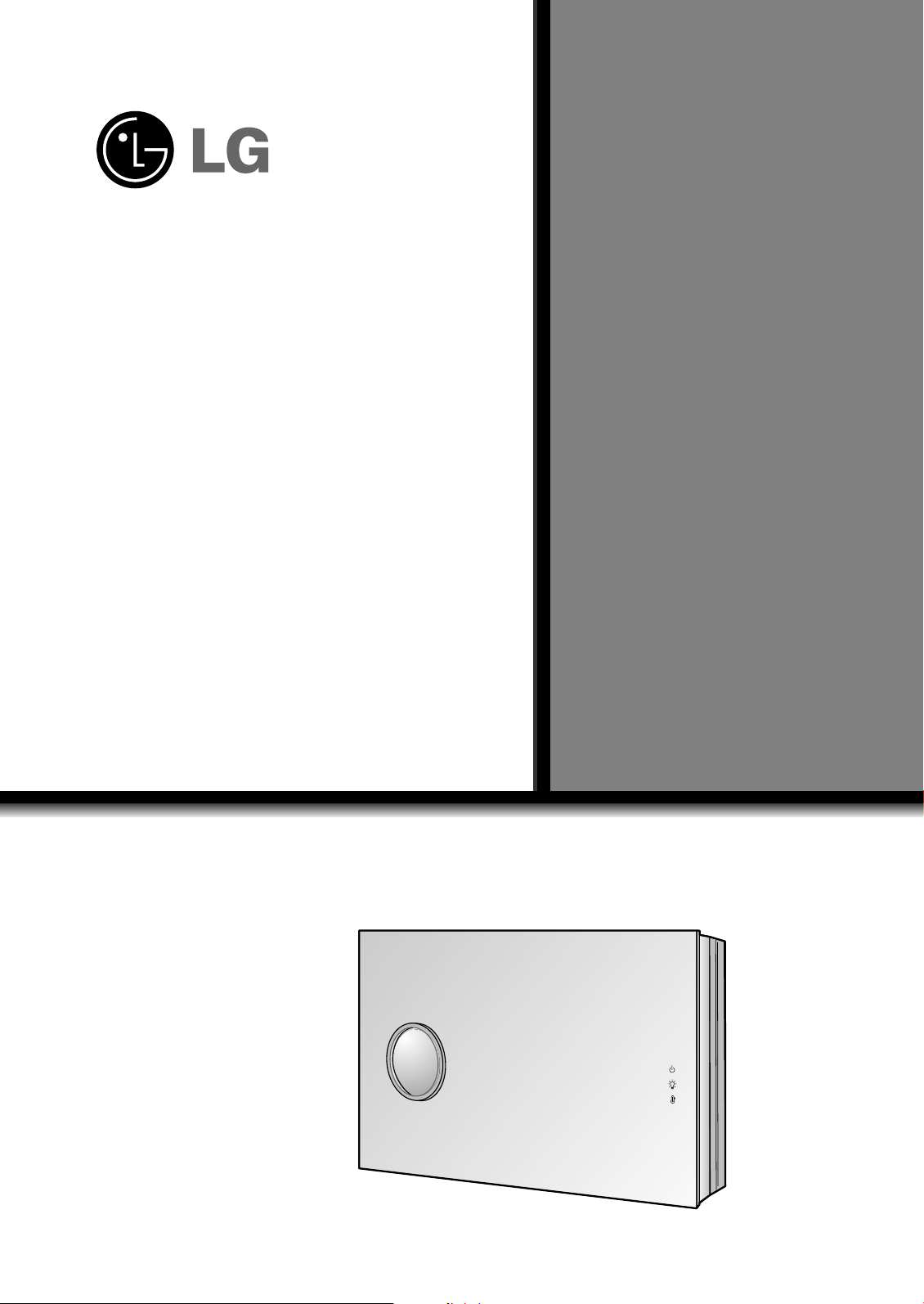
Lees alstublieft deze handleiding aandachtig voordat u uw
set gebruikt. Bewaar deze voor toekomstig gebruik.
Schrijf modelnummer en serienummer van de set hieronder
op.
Zie het label op de onderkant van de set en geef deze informatie aan uw winkelier, indien u om onderhoud verzoekt.
Modelnummer :
Serienummer :
AN215
LG DLP PROJECTOR
LG DLP PROJECTOR
GEBRUIKERSHAN-
DLEIDING
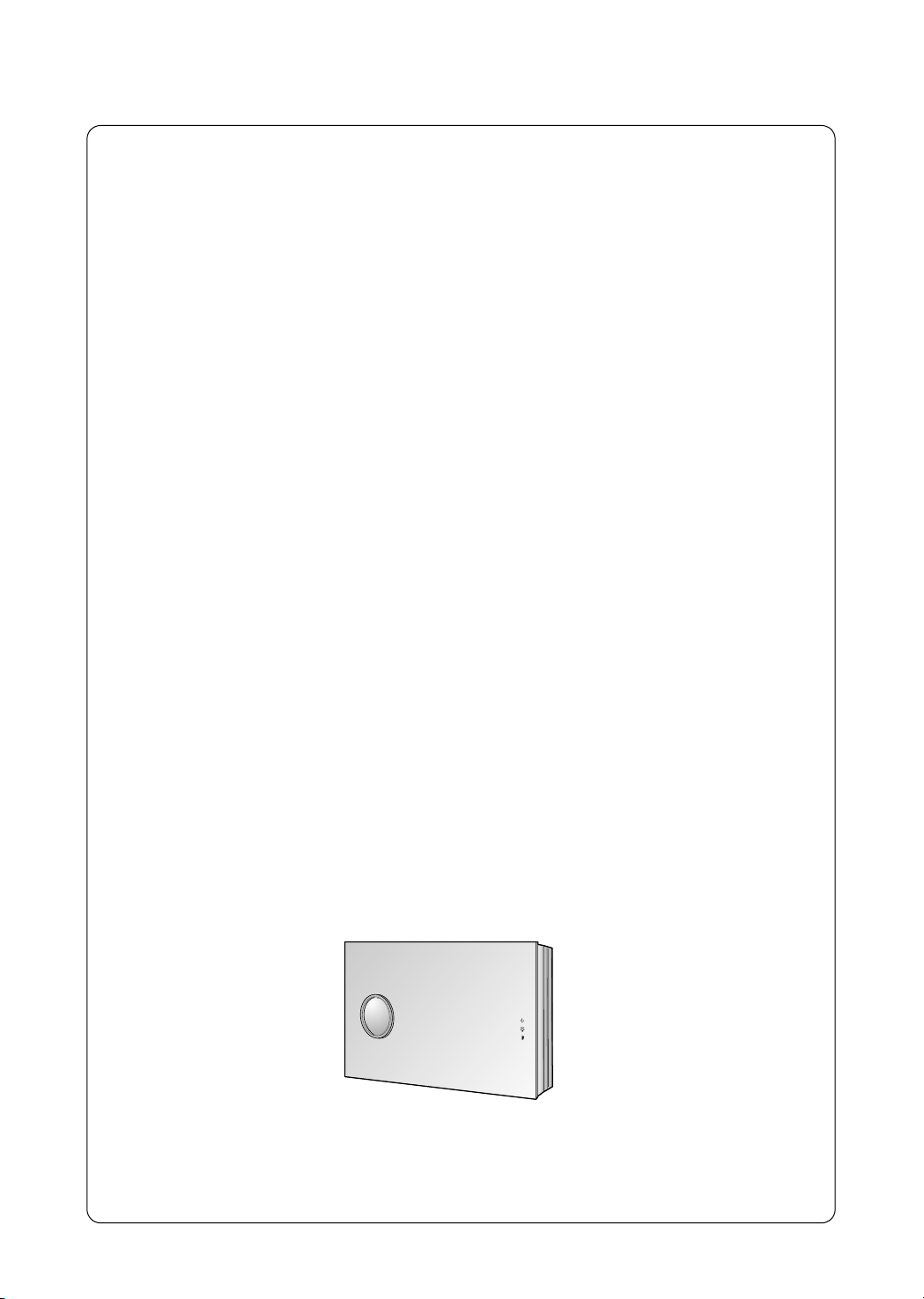
DLP PROJECTOR
DLP PROJECTOR
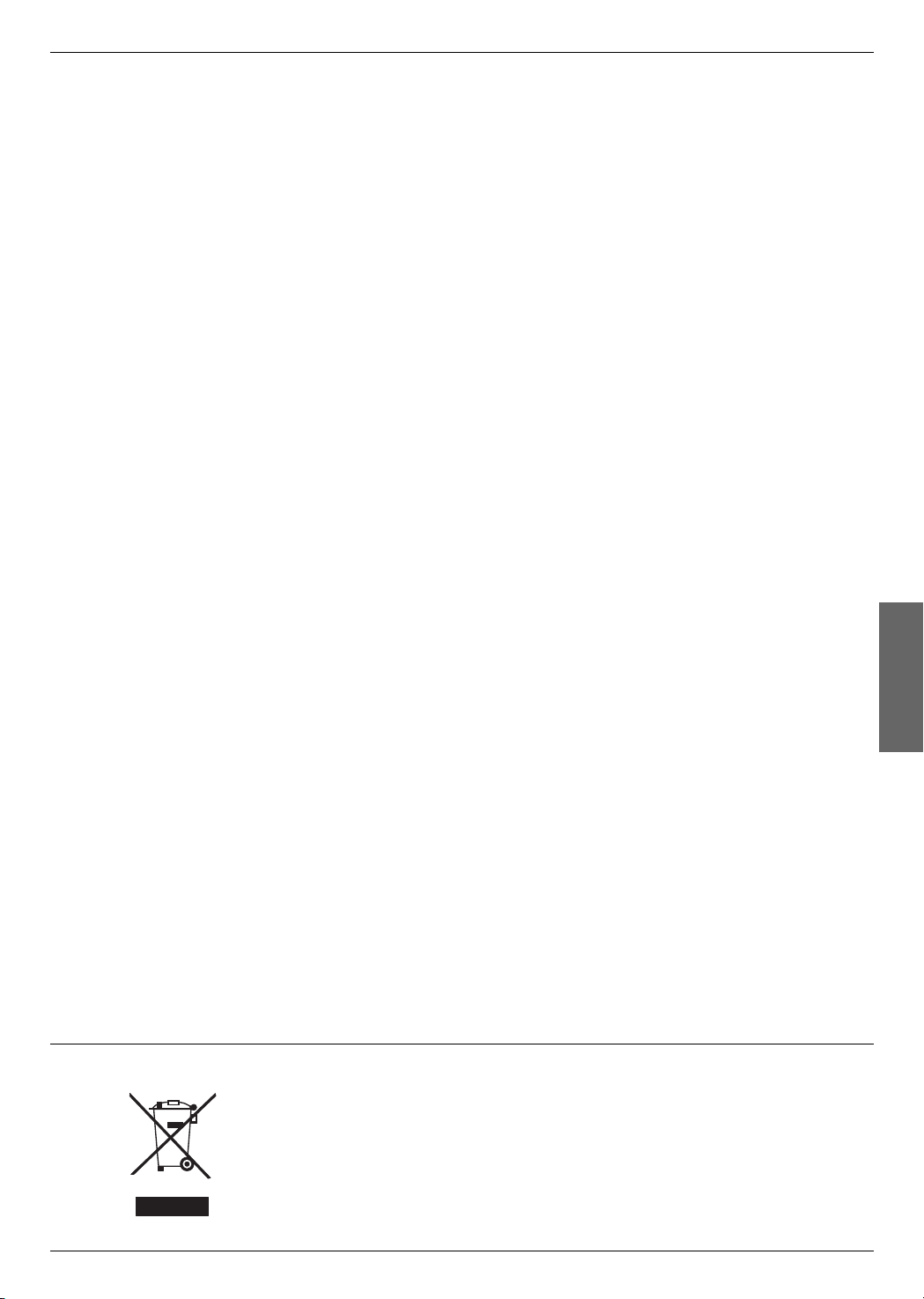
Inhoud
Inhoud
Introductie
Veiligheidsinstructies......................................4
Onderdelenomschrijvingen
Hoofdkast ...................................................... 7
Controlepaneel.............................................. 8
Afstandsbediening......................................... 9
Batterijen Plaatsen ........................................ 9
Projector Status Indicatoren........................ 10
Accessoires ................................................. 11
Optionele Extra’s ......................................... 11
Installatie en Compositie
Installatie Instructies ................................... 12
Basis Gebruik van de Projector .................. 13
De projector aan de muur installeren ......... 14
De Projector Inschakelen............................ 22
De Projector Uitschakelen........................... 22
Bronmodus Selecteren................................ 22
Focus, Zoom, Positie van het Schermbeeld
... 23
Aansluiting
Aansluiten op een Desktop PC.................. 24
Aansluiten op een Notebook PC................. 24
Aansluiten op een Video Bron .................... 25
Aansluiten op een DVD............................... 25
Aansluiten op een D-TV Set-Top Box ......... 26
Functie
Video Menu Optiesa
Video Aanpassen ........................................ 27
APC (Auto Beeldcontrole)........................... 27
Auto Kleur Temperatuur Controle................ 28
Gamma Functie........................................... 28
Functie Brilliant Color TM............................ 28
Witte Piek Functie ....................................... 29
Functie Black Level..................................... 29
Functie Smart Iris........................................ 29
Speciale Menu Opties
Taal Selecteren ........................................... 30
De ARC Functie Gebruiken......................... 30
Functie Overscan ........................................ 31
Flip Horizontaal Functie .............................. 31
Auto slaap Functie ...................................... 31
Hoeksteen functie Gebruiken...................... 32
Blanco functie Gebruiken............................ 32
Blanco Beeldkleur Selecteren..................... 32
Lamp modus Functie................................... 33
Checking Lamp time ................................... 33
Stil Functie gebruik...................................... 33
Schermmenu Opties
Auto configuratie functie.............................. 34
De Phase-functie gebruiken........................ 34
De Clock-functie gebruiken......................... 34
De Horizontal-functie gebruiken.................. 35
De Vertical-functie gebruiken...................... 35
Informatie
Ondersteund Monitorscherm....................... 36
Onderhoud ................................................. 37
De Lamp Vervangen ................................... 38
Opmerking................................................... 41
Specificaties ................................................ 43
NEDERLANDS
Uw oude toestel wegdoen
1. Als het symbool met de doorgekruiste verrijdbare afvalbak op een product staat, betekent dit
dat het product valt onder de Europese Richtlijn 2002/96/EC.
2. Elektrische en elektronische producten mogen niet worden meegegeven met het
huishoudelijk afval, maar moeten worden ingeleverd bij speciale inzamelingspunten die door
de lokale of landelijke overheid zijn aangewezen.
3. De correcte verwijdering van uw oude toestel helpt negatieve gevolgen voor het milieu en de
menselijke gezondheid voorkomen.
4. Wilt u meer informatie over de verwijdering van uw oude toestel? Neem dan contact op met
uw gemeente, de afvalophaaldienst of de winkel waar u het product hebt gekocht.
3
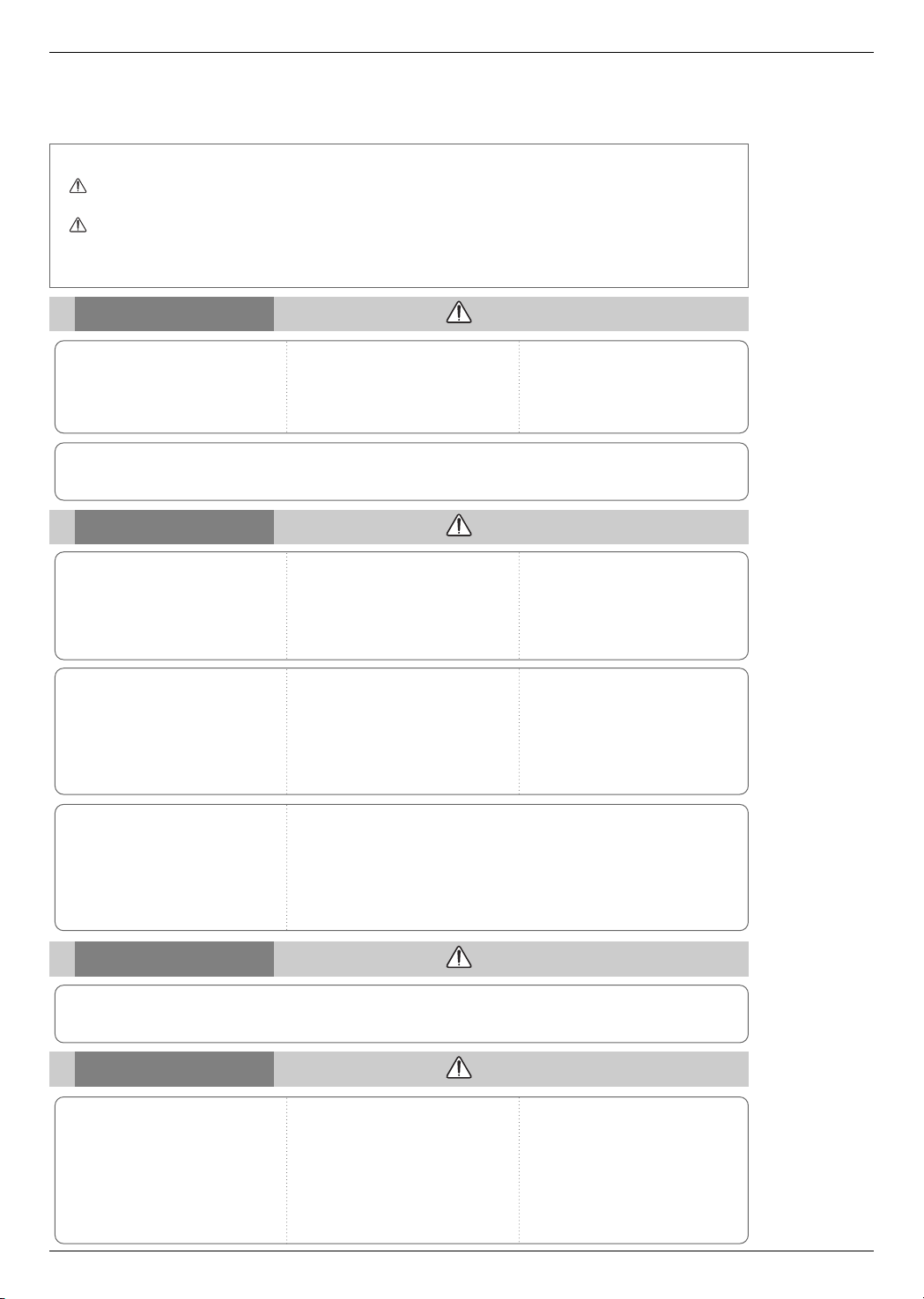
Veiligheidsinstructies
Veiligheidsinstructies
Let alstublieft op de veiligheidsinstructies om ongelukken of verkeerd gebruik van de projector te voorkomen.
➟ Veiligheidsinstructies worden op twee manieren benadrukt, zoals hieronder getoond.
WAARSCHUWING : Het niet opvolgen van deze instructie kan leiden tot ernstige verwondingen en
OPMERKINGEN : Het niet opvolgen van deze instructie kan lichte verwondingen veroorzaken en
➟ Bewaar deze handleiding na lezen op een plek waar de gebruiker er snel en makkelijk bij kan.
Installatie Binnenshuis WAARSCHUING
zelfs de dood tot gevolg hebben.
schade aan de projector tot gevolg hebben.
Plaats de projector waar u wilt
installeren.
Schakel het toestel uit.
Plaats de Projector niet in direct
zonlicht of naast hittebronnen zoals
verwarming, vuur en fornuis etc.
Dit kan brand veroorzaken!
Plaats geen ontvlambare
materialen naast de projector.
Dit kan brand veroorzaken!
Laat kinderen niet hangen aan een geplaatste projector.
De projector kan vallen en verwondingen of de dood veroorzaken.
Installatie Binnenshuis OPMERKINGEN
Sluit de stroom af en verwijder
alle aansluitingen voordat u gaat
verplaatsen.
Gebruik de projector alleen op
een waterpas en stabiele plek.
Onstabiele plaatsing kan het gebruik
beïnvloeden.
Plaats de projector niet op een
vloerbedekking, tapijt of op een
plek waar de ventilatie wordt
beperkt.
Hierdoor kan de interne temperatuur
oplopen en brand veroorzaken!
Plaats de projector niet in de
buurt van stoom- of oliebronnen
zoals een ontvochtiger.
Dit kan brand veroorzaken of elektrocutie tot gevolg hebben!
Zorg voor voldoende ventilatie rond de
projector. De afstand tussen de projector
en het plafond of de vloer dient minstens
20cm/8 inches te bedragen.
Een grote stijging van de interne temperatuur kan brand veroorzaken!
Plaats de projector niet op
plekken waar het kan worden
blootgesteld aan veel stof.
Dit kan brand veroorzaken!
Blokkeer de ventilatie openingen
van de projector niet en beperk de
uchtstroming nooit.
Hierdoor kan de interne temperatuur
oplopen en vervolgens brand
veroorzaken!
De luchtstroom van de projector komt links onderin het apparaat
naar binnen en gaat rechts boven naar buiten. Let daarom bij het
installeren een ventilator dichtbij de projector op dat de luchtrichting
niet veranderd wordt.
Het plaatsen van een ventilator aan de onderkant van de projector kan brand
veroorzaken omdat de interne temperatuur oploopt.
Installatie Binnenshuis
WAARSCHUING
Plaats de projector niet op een vochtige plek zoals de badkamer, waar de kans bestaat dat het nat wordt.
Dit kan brand of elektrocutie veroorzaken!
Power WAARSCHUING
Een geaarde kabel dient
aangesloten te zijn indien de aardingskabel
niet is aangesloten.
Er bestaat een kans op elektrische schokken
veroorzaakt door stroomlekkage. Als aarding
niet mogelijk is, dient er een aparte circuitbreker geplaatst te worden door een gekwalificeerde elektricien.
Sluit de aardingskabel niet aan op telefoonkabels, gaspijpen of bliksemafleiders.
4
De hoofdstekker dient volledig in
het stopcontact geplaatst te worden om brand te voorkomen!
Dit kan brand veroorzaken!
Plaats geen zware voorwerpen
op de stroomkabel.
Dit kan brand of elektrocutie veroorzaken!
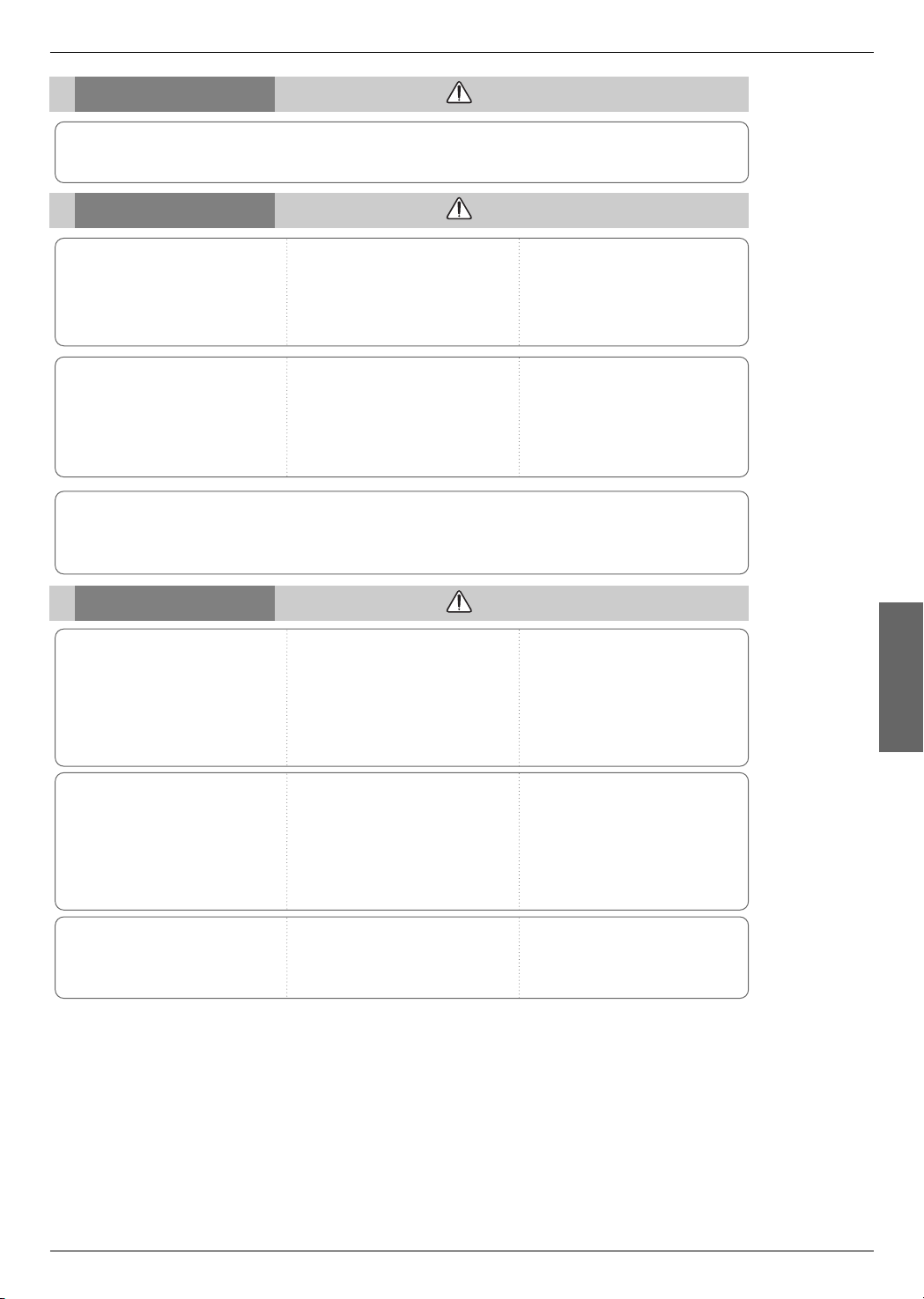
Power WAARSCHUING
Steek niet teveel apparaten in op hetzelfde stopcontact.
Dit kan leiden tot oververhitting en brand veroorzaken!
Power OPMERKINGEN
Veiligheidsinstructies
Raak de stroomstekker nooit aan
met natte handen!
Dit kan elektrocutie gevaar veroorzaken!
Steek niet in indien de stroomkabel of de stekker beschadigd is
of indien het verbindingsstuk van
het stopcontact los zit.
Dit kan brand of elektrocutie veroorzaken!
Houd de stekker goed vast bij
het uit trekken. Trek niet aan de
kabel, deze kan beschadigd
raken.
Dit kan brand veroorzaken!
Let op dat de stroomkabel niet in
contact komt met scherpe of
hete voorwerpen, zoals een
kachel.
Dit kan brand of elektrocutie
veroorzaken!
Voorkom dat stof zich verzamelt
op de stekker of stopcontact.
Dit kan brand veroorzaken!
Plaats de projector zo dat mensen
niet struikelen of verward raken in
de stroomkabel.
Dit kan brand of elektrocutie veroorzaken!
Schakel de projector niet Aan/Uit door de stroomstekker in of uit het stopcontact te plaatsen.
(Gebruik de stroomstekker niet om het apparaat in en uit te schakelen.)
Dit kan mechanische uitval of een elektrische schok veroorzaken.
Gebruik WAARSCHUING
Plaats geen voorwerpen met
vloeistof bovenop de projector
zoals een bloempot, beker,
make-up of een kaars.
Dit kan brand veroorzaken!
In het geval van een harde klap
of schade aan de projector,
schakel het toestel uit en trek de
stekker uit. Neem contact op met
een service centrum.
Dit kan brand of elektrocutie veroorzaken!
Laat geen voorwerpen in de projector vallen.
Dit kan elektrocutie veroorzaken!
NEDERLANDS
Indien er water in de projector
terecht is gekomen, trek meteen
de stekker uit het stopcontact en
neem contact op met een
Service Agent.
Dit kan elektrocutie veroorzaken!
Verwijder geen kappen (behalve
lenskap). Hoog risico op
Elektrocutie!
Gooi gebruikte batterijen veilig
weg.
In het geval dat een batterij door een
kind wordt ingeslikt, neem meteen
contact op met een doktor.
Kijk niet direct in de lens indien de
projector is ingeschakeld. Uw
ogen kunnen worden beschadigd!
In het geval dat een beeld niet op
het scherm wordt getoond,
schakel het toestel uit en trek de
stekker uit het stopcontact. Neem
contact op met een Service Agent.
Dit kan brand of elektrocutie veroorzaken!
Raak de metalen onderdelen niet
tijdens of kort na gebruik aan,
aangezien de ventilatoren en lampkamp erg heet worden, en blijven.
5
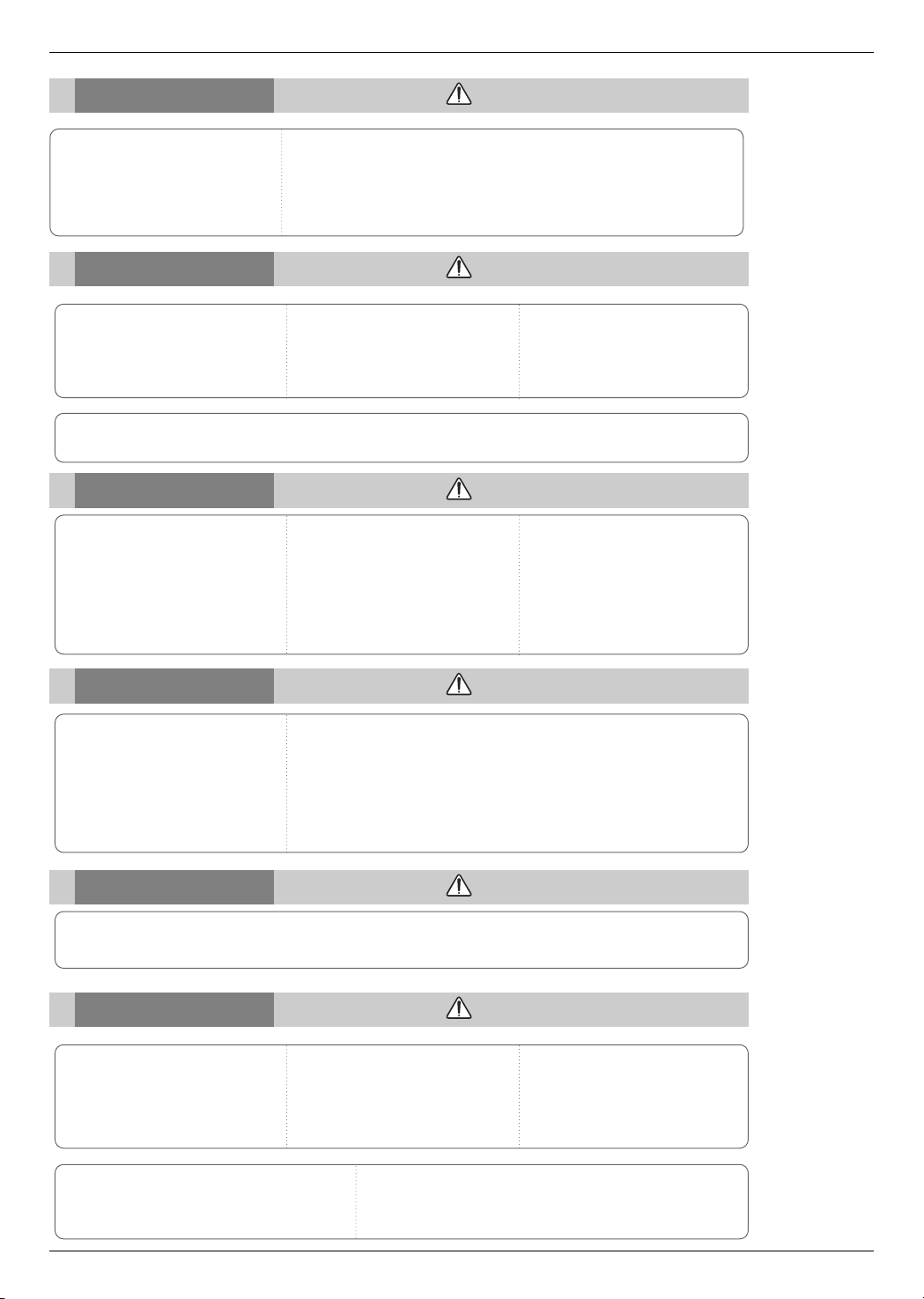
Veiligheidsinstructies
Gebruik WAARSCHUWING
Raak het stopcontact nooit aan
tijdens een gaslekkage, open de
ramen en ventileer.
Brand of brandwond kan veroorzaakt
worden door een vonk.
Laat de projector niet vallen, en voorkom harde klappen.
Dit kan mechanische uitval of persoonlijke verwondingen veroorzaken!
Gebruik OPMERKINGEN
Plaats geen zware voorwerpen
op de bovenop de projector.
Dit kan mechanische uitval of persoonlijke verwondingen veroorzaken!
Gebruik geen scherpe voorwerpen op de projector, deze kunnen de kast beschadigen.
Let op dat er geen klap op de
lens plaatsvindt tijdens het verplaatsen van de projector.
Raak de lens van de projector
niet aan. Deze is delicaat en
kwetsbaar.
Reiniging WAARSCHUWING
Gebruik geen water voor het
reinigen van de projector.
Dit kan de projector beschadigen of
een elektrische schok veroorzaken.
Mocht er rook of een rare geur uit
de projector komen, schakel uit,
trek de stekker uit het stopcontact
en neem contact op met uw
winkelier of een service centrum.
Dit kan brand of elektrocutie veroorzaken!
Gebruik een luchtspuitbus of een
zachte doek die vochtig is
gemaakt met een neutraal
schoonmaakmiddel en water
voor het verwijderen van stof of
vlekken op de projector lens.
Reiniging OPMERKINGEN
Neem één keer per jaar contact
op met een Service Centrum
voor het laten reinigen van de
interne onderdelen van de projector.
Samen gehoopt stof kan mechanische
uitval veroorzaken.
Tijdens het reinigen van de plastic onderdelen, zoals de projectorkast, trek de stekker uit en veeg met een zachte doek. Gebruik
geen reinigingsmiddel, sproeiwater, en veeg niet met een natte doek.
Gebruik vooral geen spuitbussen (glassex) glansproducten, was,
wasbenzine, alcohol etc, deze kunnen het product beschadigen.
Brand, elektrocutie, of product schade kan het gevolg zijn (vervorming, roest en
schade).
Diversen WAARSCHUWING
Probeer de projector niet zelf te onderhouden. Neem contact op met uw winkelier of een service centrum.
De projector kan beschadigd raken en een elektrische schok kan het gevolg zijn, als ook het vervallen van de garantie!
Diversen OPMERKINGEN
Trek de stekker uit indien de projector langere tijd niet gebruikt
Zie pagina 38-39 voor het vervangen van de lamp.
wordt.
Verzameld stof kan brand veroorzaken!
Gebruik alleen het aangegeven model batterijen.
De afstandsbediening kan anders beschadigd raken.
Kijk naar het projectorscherm vanaf een afstand van 5 tot 7
keer die diagonaal van het scherm.
Uw ogen kunnen worden beschadigd door te dichtbij kijken.
Gebruik oude en nieuwe batterijen niet door elkaar.
De batterijen kunnen oververhit raken
en gaan lekken.
6
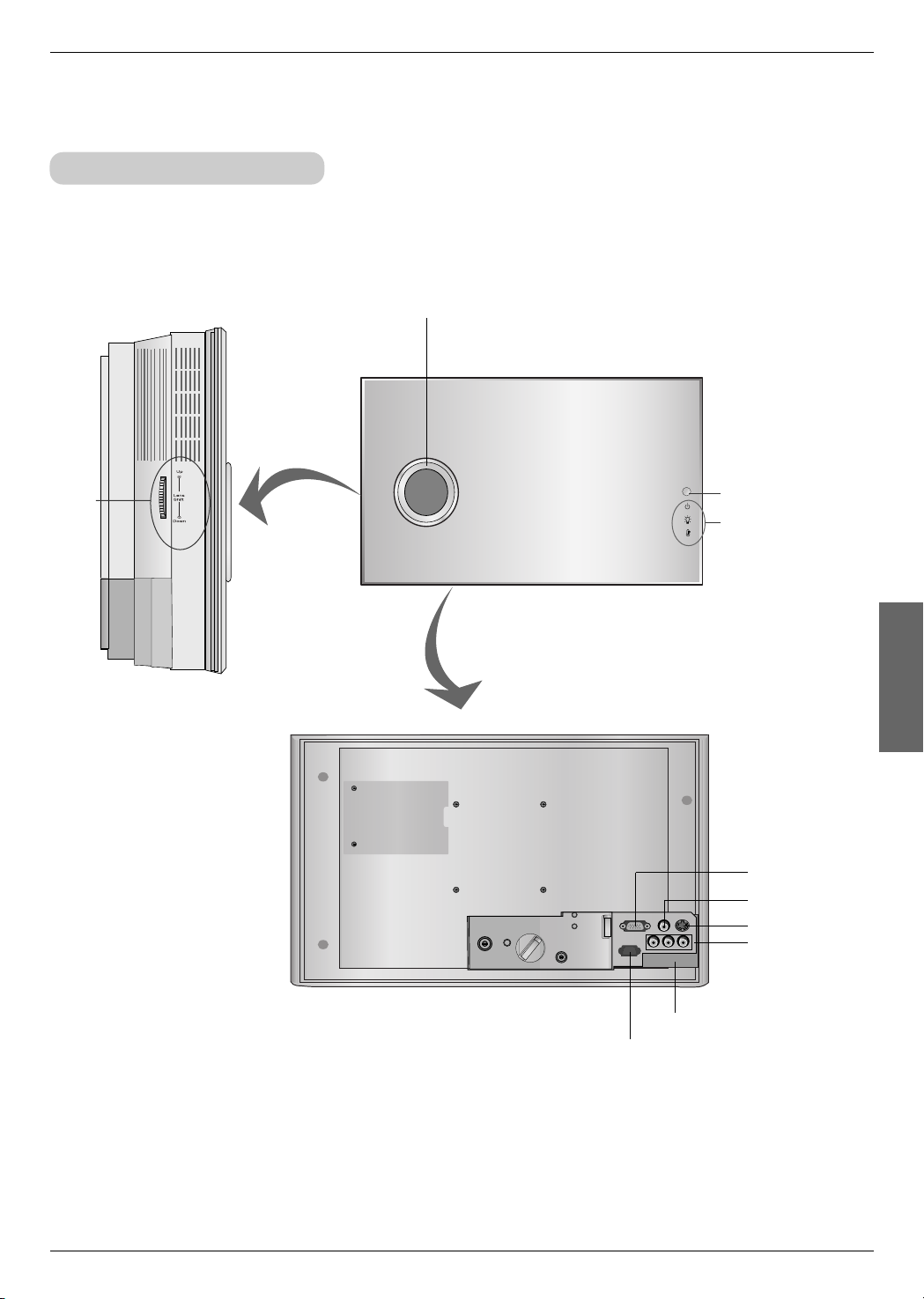
Onderdelenomschrijvingen
Onderdelenomschrijvingen
Hoofdkast
* Bij het maken van de projector is gebruik gemaakt van hoge precisie technologie. U kunt echter op het Projectorscherm
kleine zwarte puntjes en/of heldere puntjes (rood, blauw of groen) zien. Dit is een normaal gevolg van het fabricaeproces en
geeft geen probleem aan.
FOCUS-ring
Sensor
Lens shift
Afstandsbediening
Indicatoren
AC IN
HDMI Invoer
NEDERLANDS
RGB ingang
(PC/DTV)
Video Invoer
S-Video ingang
COMPONENTingang
7
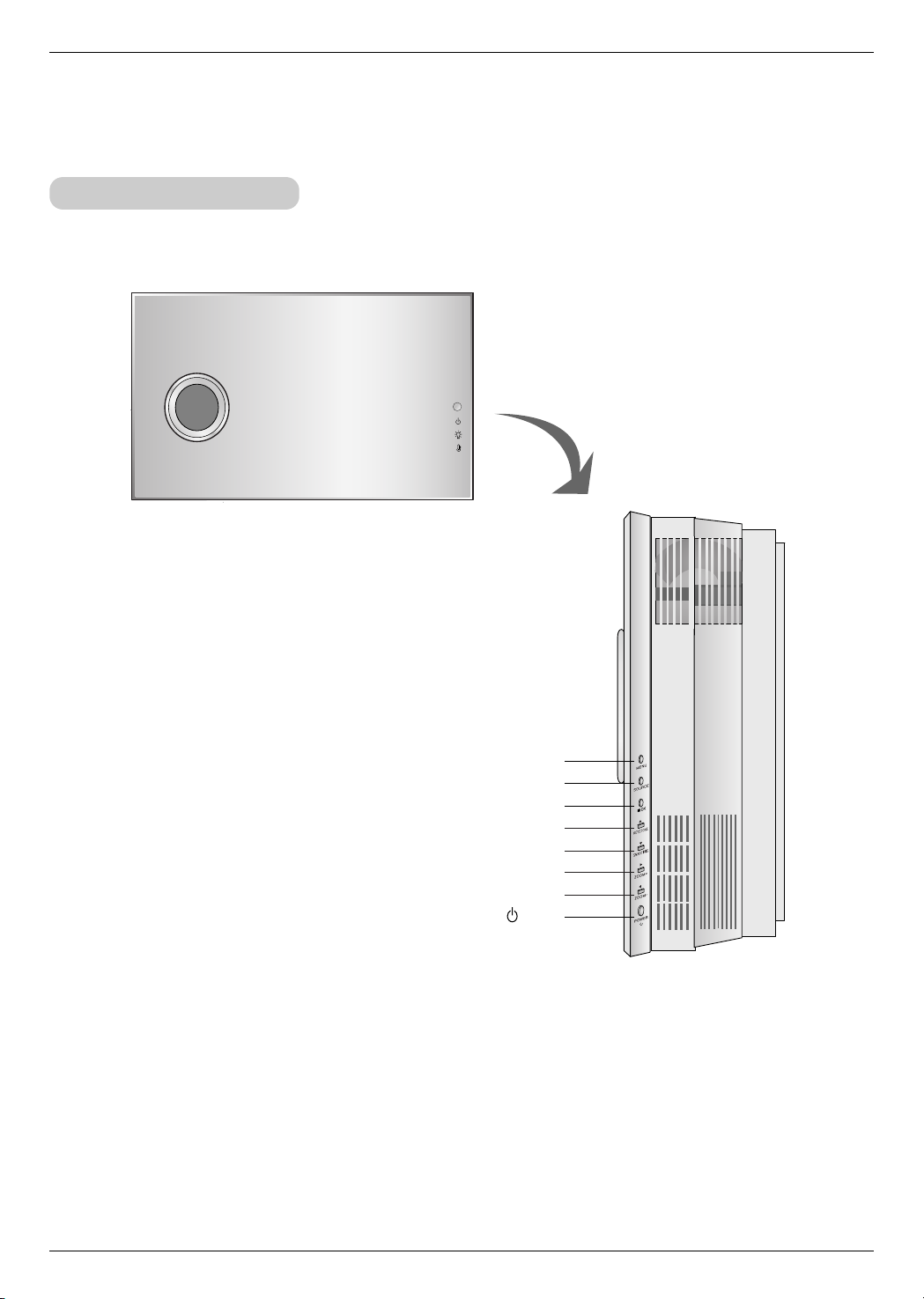
Onderdelenomschrijvingen
Controlepaneel
MENU knop
BRON Knop
A OK Knop
D / KEY STONE-knop
E / SMART IRIS-knop
G / ZOOM + Knop
F / ZOOM - Knop
POWER Knop
8
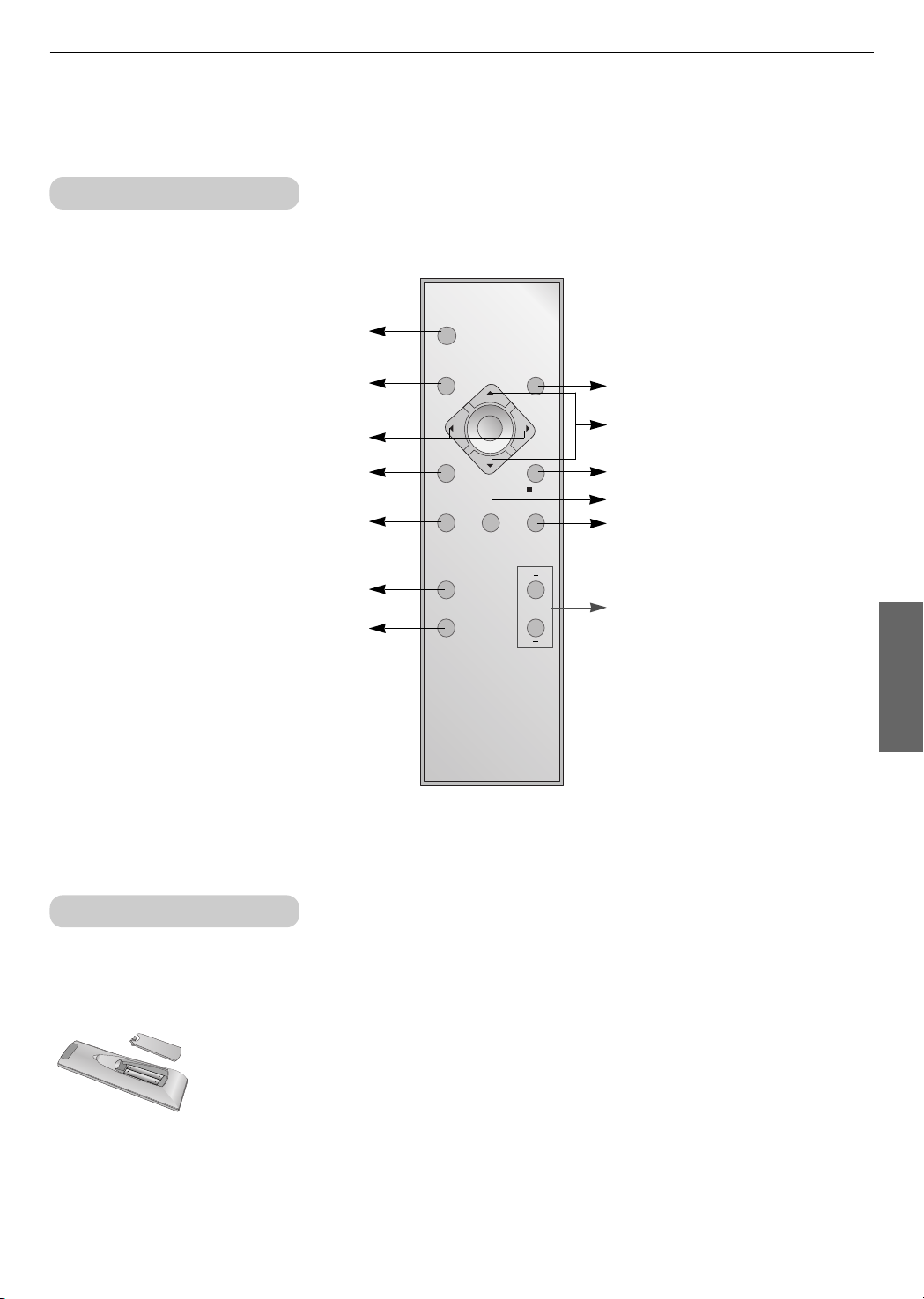
Afstandsbediening
POWER
MENU
SOURCE
AUTO
BLANK
KEYSTONE
SMART IRIS
ZOOM
ARC STILL
OK
Onderdelenomschrijvingen
POWER Knop
MENU knop
F / G Knop
AUTO Knop (Zie p.34)
BLANK Knop (Zie p.32)
KEYSTONE Knop (Zie p.32)
SMART IRIS-knop (Zie p.29)
SOURCE Knop
D / E Knop
A OK Knop
ARC Knop (Zie p.30)
STILL Knop (Zie p.33)
ZOOM +/- Knop (Zie p.23)
NEDERLANDS
Batterijen Plaatsen
WAARSCHUWING
RISICO OP EXPLOSIE INDIEN BATTERIJ WORDT VERVANGEN DOOR EEN INCORRECT TYPE. GOOI BATTERIJEN VOLGENS RICHTIJNEN WEG.
• Open de klep van het batterijegedeelte aan de achterkant van de afstandsbediening
en plaats de batterij met de correcte poloariteit, plaats "+" bij "+", en plaats "-" bij "-".
• Plaats twee 1.5V batterijen.
Meng geen gebruikte met nieuwe batterijen.
9
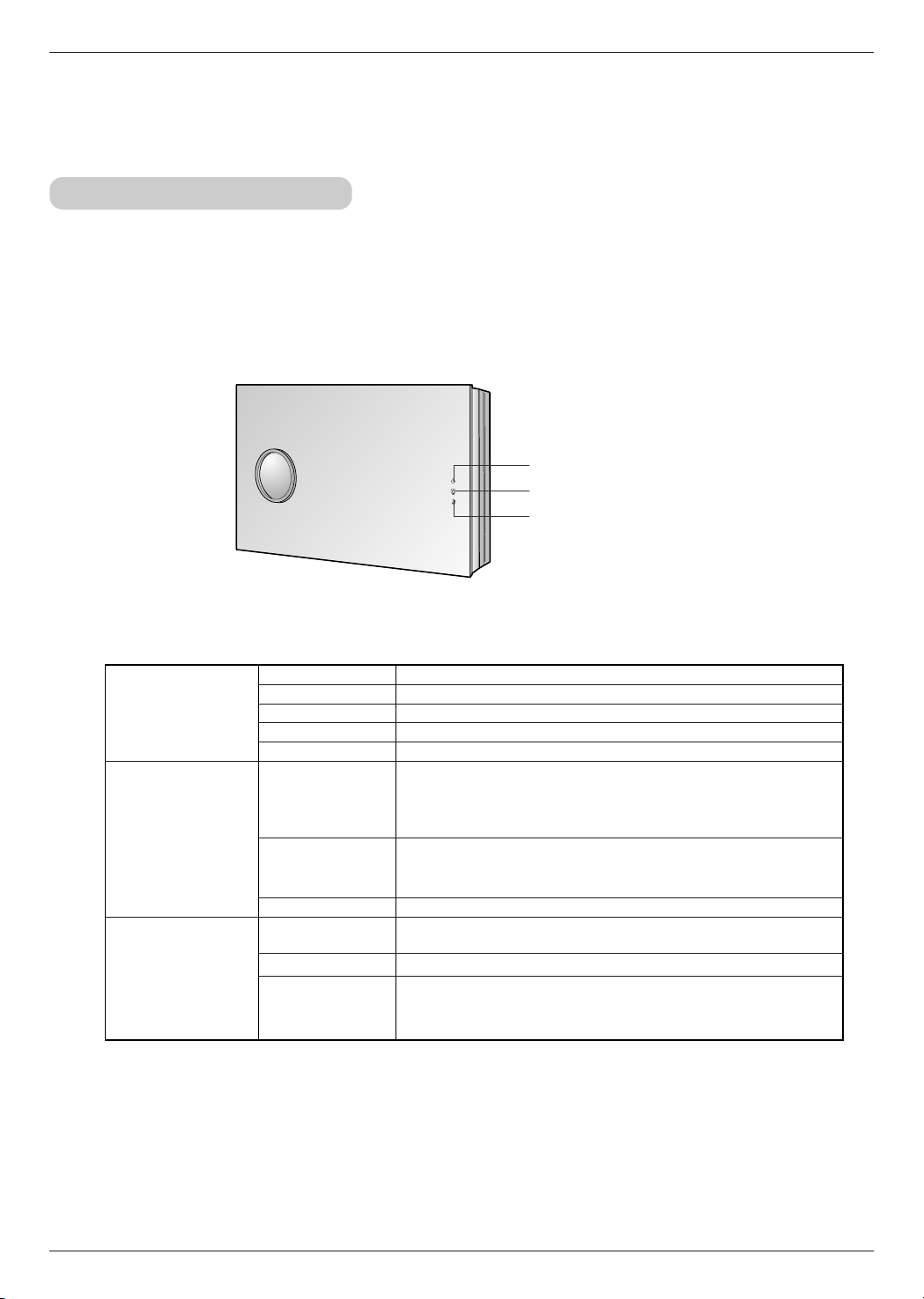
Onderdelenomschrijvingen
Projector Status Indicatoren
* Lamp indicator, gebruiksindicator, en temperatuur indicator op de projector tonen de gebruik de gebruikstatus van de pro-
jector.
Gebruiksindicator
Lamp Indicator
Temperatuur Indicator
Gebruiksindicator
Lamp Indicator
Temperatuur Indicator
Oranje
Groen(knipperend)
Groen
Oranje(knipperend)
Uit
Rood
Rood(knipperend)
Groen(knipperend)
Oranje
Rood
Rood(knipperend)
Standbye
Lamp koeling totdat de lamp is ingeschakeld.
Ingeschakeld (Schakel lamp in)
Projector lamp wordt gekoeld indien uitgeschakeld (2 minuten)
Uitgeschakeld.
Projectorlamp is aan het eind van de levensduur en dient te worden
vervangen door een nieuwe lamp. (meer dan 2000 uren) Het OSD,
“Replace the lamp” wordt 5 seconden getoond na het eerste
inschakelen.
De projector heeft moeite met de lamp of rond het inschakelen.
Probeer later opnieuw in te schakelen. Indien de lamp indicator
opnieuw rood knippert, neemt u contact op met een service centrum.
De lampklep is niet gesloten.
De temperatuur in de projector is erg hoog. Schakel de projector uit
en controleer de ventilator.
De projector wordt wegens hoge temperatuur uitgeschakeld.
Stroom uitgeschakeld wegens probleem met de interne ventilator.
internal cooling fan. Contact a service center.Neem contact op met
een service centrum.
10
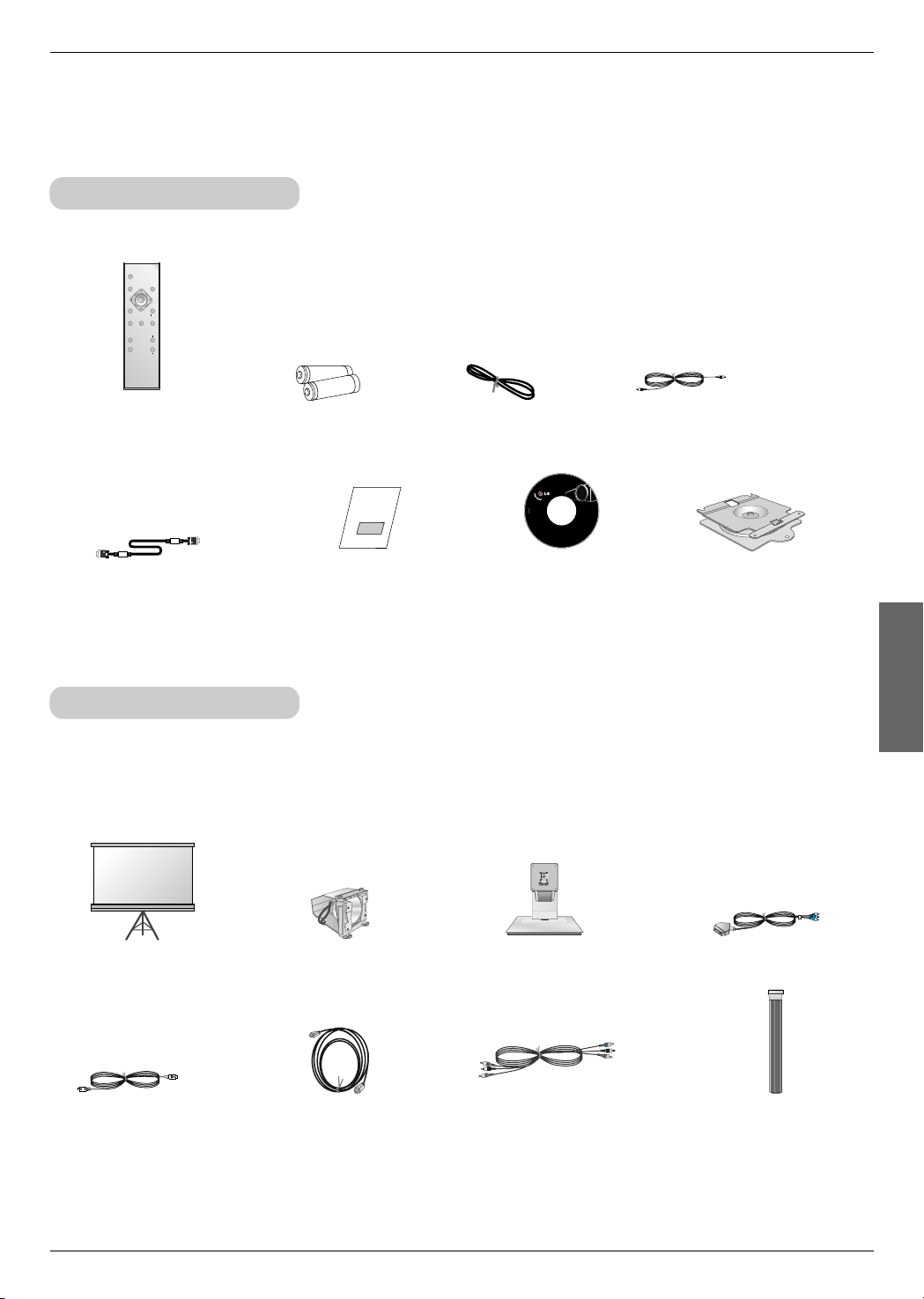
PROJECTOR
Owner’s manual
Accessoires
POWER
MENU
SOURCE
AUTO
BLANK
KEYSTONE
SMART IRIS
ZOOM
ARC STILL
OK
1.5V
1.5V
Onderdelenomschrijvingen
Afstandsbediening
Computerkabel
2 Batterijen
Beknopte handleiding
Stroomkabel
Cd met gebruikershandleiding
Videokabel
Muursteun
* Schroef en steun bevinden zich
bij de muursteun.
Optionele Extra’s
* Neem contact op met uw winkelier indien u deze onderdelen wilt kopen.
* Neem contact op met service personeel voor het vervangen van de lamp.
* Projector lamp is aan het einde van de levensduur en dient vervangen te worden door een nieuwe lamp.
* Verschillende apart verkochte accessoires kunnen wijzigen om de kwaliteit van het product te verbeteren of om nieuwe
producten toe te kunnen voegen.
NEDERLANDS
Projectiescherm
S-Video Kabel
Lamp Desktop steun
HDMI Kabel
Componentkabel
SCART naar RCA ingang (optie)
Kabelhoes
* Schroef en steun bevinden
zich bij de muursteun.
11
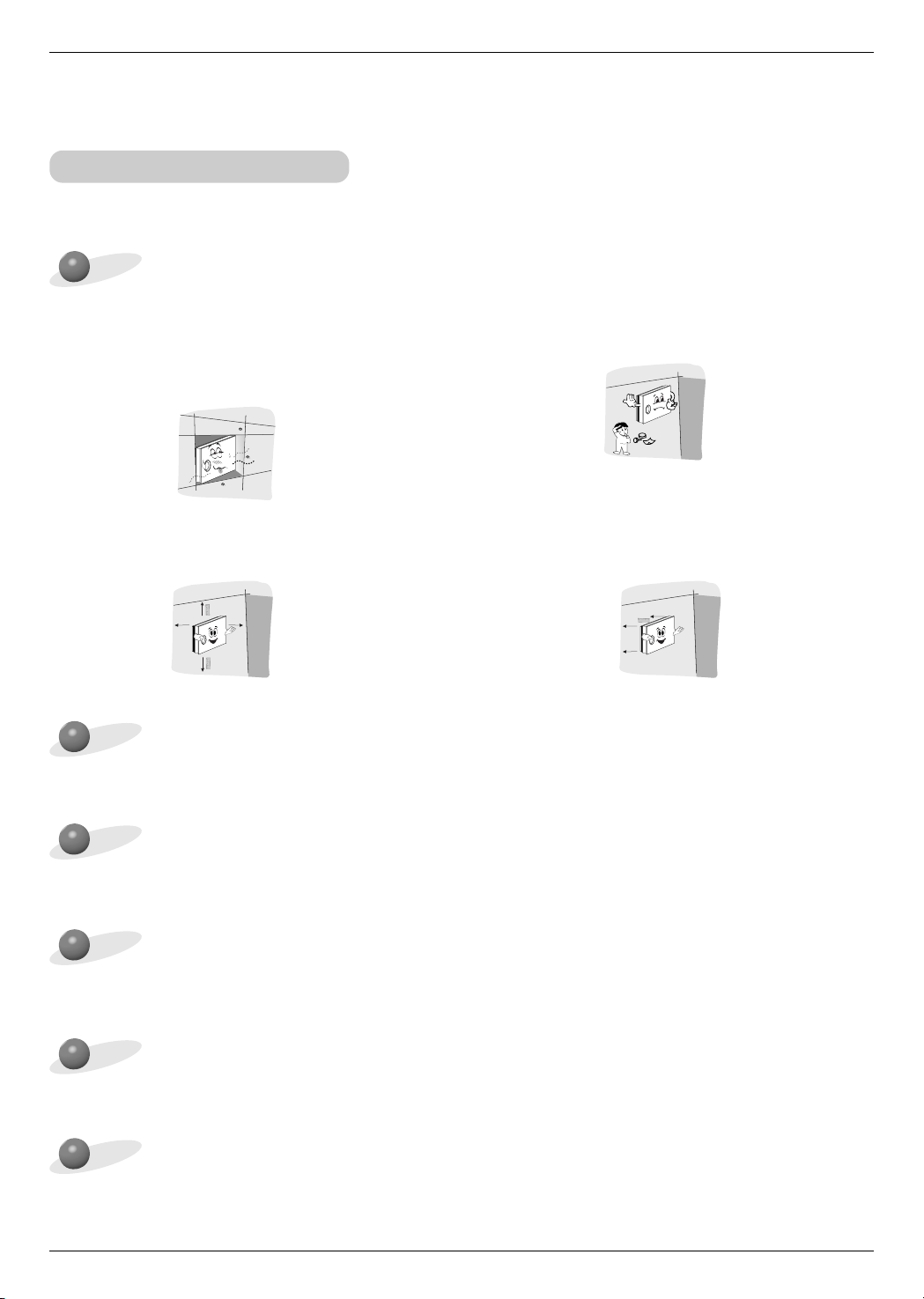
Installatie en Compositie
1cm
1cm
1cm
Installatie en Compositie
Installatie Instructies
* Plaats de projector niet in de volgende omstandigheden. Dit kan verkeerd functioneren veroorzaken en het product
beschadigen.
Voorzie in voldoende ventilatie voor deze projector.
● De projector is uitgerust met ventilatiegaten (ingang) op
de onderkant en ventilatiegaten (uitgang) aan de voorkant,
● Plaats nooit materialen zoals papier in de onderkant
van de projector.
blokkeer deze niet en plaats niets in de buurt van deze
gaten, of de interne hitte wordt hoger, waardoor het beeld
verslechterd of de projector beschadigd wordt.
● Zorg voor voldoende ventilatie rond de projector.
De afstand tussen de projector en het plafond of de
vloer dient minimaal 20cm / 8 inches te bedragen.
● Zorg voor een goede ventilatie door aan beide zijden
en ten opzichte van de muur een afstand van
ongeveer 1 cm aan te houden.
Plaats deze projector in geschikte temperatuur en vochtigheid omstandigheden.
●
Installeer deze projector alleen op een plek waar de temperatuur en de vochtigheid geschikt zijn. (zie b.43).
Plaats de projector niet waar het bedekt kan worden met stof.
●
Hierdoor kan de projector oververhit raken.
Bij het maken van de projector is gebruik gemaakt van hoge precisie technologie. U kunt echter kleine
zwarte punten en/of heldere punten (rood, blauw of groen) zien die voortdurend op het projector scherm
worden getoond. Dit is normaal gevolg van het fabricageproces en betekent geen fout.
Om DTV programma’s te kunnen tonen is het noodzakelijk om een DTV ontvanger (Set-top Box) aan te
sluiten en deze aan te sluiten aan de projector.
Het Menu zal niet worden getoond op het scherm indien er geen invoersignaal is.
12
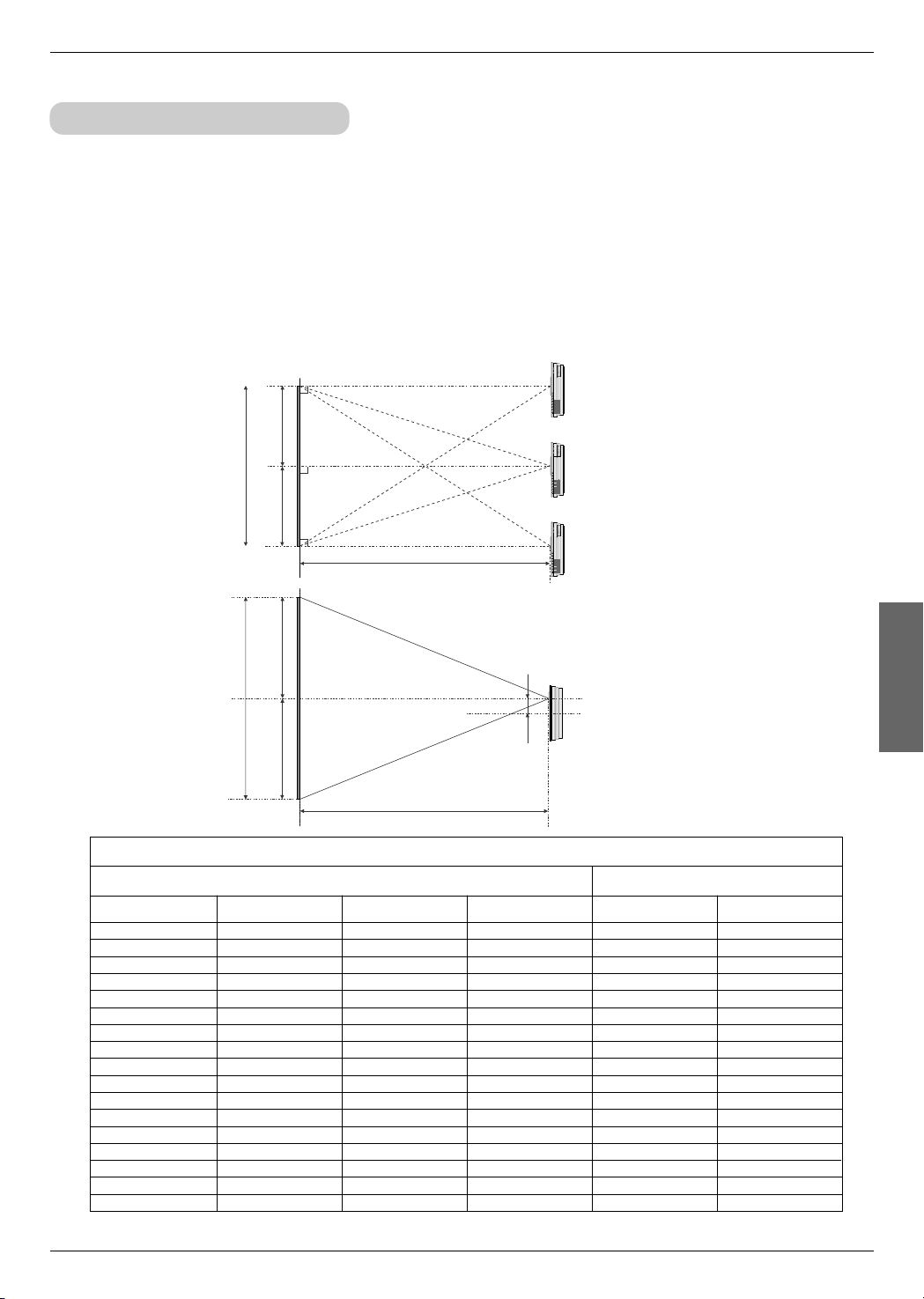
Installatie en Compositie
Basis Gebruik van de Projector
1.Plaats de projector aan een muur.
2.Plaats de projector op geschikte afstand van het scherm. De afstand tussen de projector en het scherm
bepaalt de daadwerkelijke grootte van het beeld.
3.Plaats de projector zo dat de lens op een rechte hoek van het scherm staat ingesteld. Indien de
projector niet is ingesteld op de juiste hoek, zal het schermbeeld vervormd zijn. De hoeksteen
aanpassing kan dit corrigeren (zie pagina 32.)
4.Sluit de kabels van de projector aan op een muur stopcontact en andere benodigde bronnen.
projectie afstand gebaseerd op beeldformaat
scherm grootte (inches)
40
50
60
70
80
90
100
120
140
160
180
200
220
240
260
280
300
scherm grootte (mm)
1016
1270
1524
1778
2032
2286
2540
3048
3556
4064
4572
5080
5588
6036
6604
7112
7620
Projectie afstand (D)
Projectie afstand (D)
scherm
schermbreedte (mm)
886
1107
1328
1550
1771
1992
2214
2657
3099
3542
3985
4428
4870
5313
5756
6199
6641
16:9 beeldformaat mm / inches
Projectie-afstand
schermhoogte (mm)
498
623
747
872
996
1121
1245
1494
1743
1992
2241
2491
2740
2989
3238
3487
3736
De kortste afstand
(mm)
1532
1921
2311
2700
3069
3478
3867
4645
5424
6202
6980
7759
8537
9315
10093
10372
11650
De langste afstand
(mm)
2144
2688
3233
3777
4322
4866
5411
6500
7589
8678
9767
10656
11945
13064
14123
15212
16300
NEDERLANDS
* De langste/kortste afstand toont de status wanneer aangepast door de zoomfunctie.
13
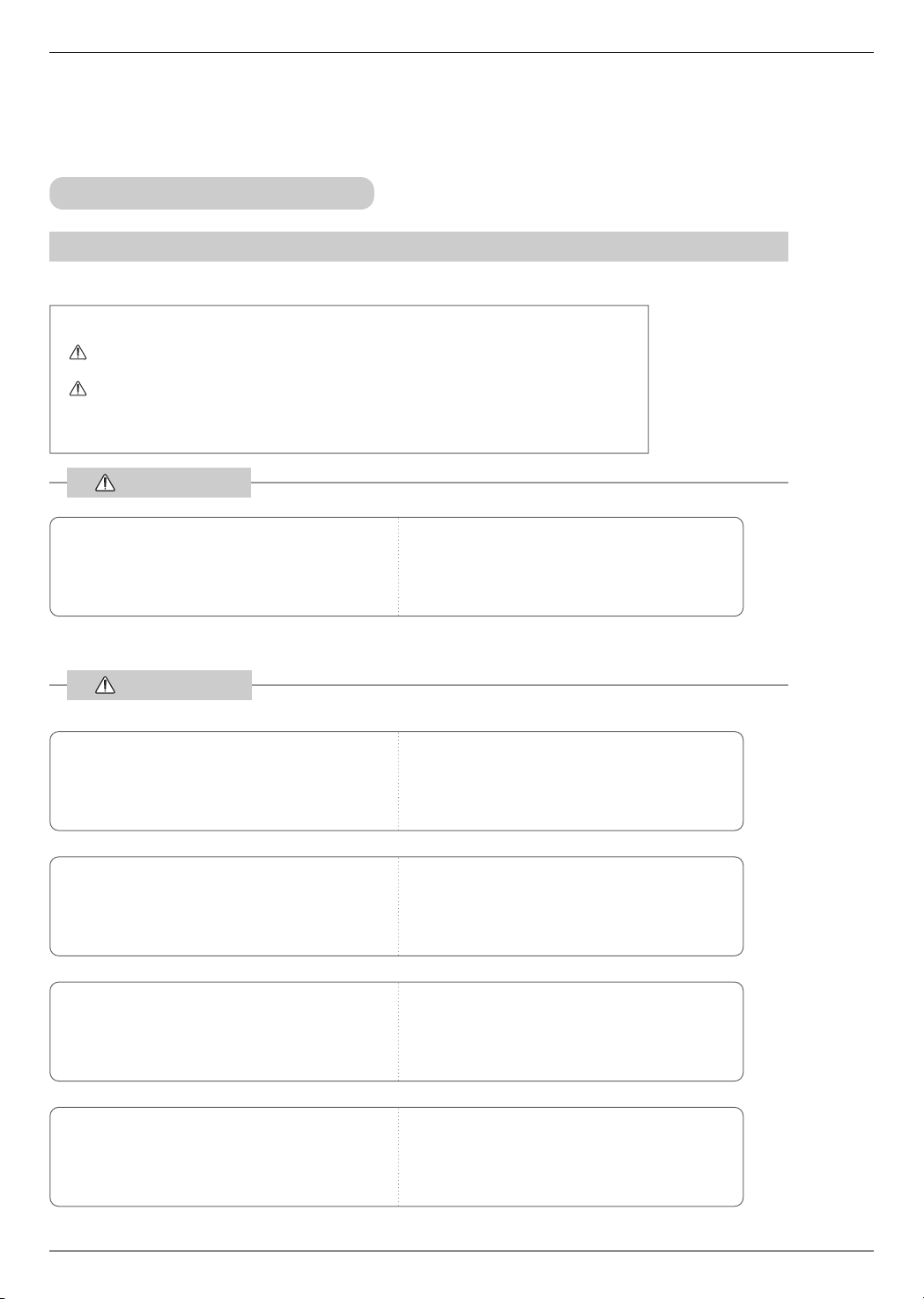
Installatie en Compositie
De projector aan de muur installeren
Veiligheidsinstructie voor aan de muur installeren
Let alstublieft op de veiligheidsinstructies om ongelukken of verkeerd gebruik van de projector te voorkomen.
➟ Veiligheidsinstructies worden op twee manieren benadrukt, zoals hieronder getoond.
WAARSCHUWING : Het niet opvolgen van deze instructie kan leiden tot ernstige verwondingen en
OPMERKINGEN : Het niet opvolgen van deze instructie kan lichte verwondingen veroorzaken en
Bewaar deze handleiding na lezen op een plek waar de gebruiker er snel en makkelijk bij kan.
➟
WAARSCHUWING
zelfs de dood tot gevolg hebben.
schade aan de projector tot gevolg hebben.
Plaats dit product niet op een plek waar het niet kan
worden ondersteund.
De projector kan vallen en verwondingen veroorzaken.
OPMERKINGEN
Volg de instructies tijdens het installeren van dit product.
Dit kan anders verwondingen veroorzaken of schade aan
het product.
Controleer voor installatie of het materiaal van de
muur overeenkomt met de specificaties en gebruik de
steunen die met het product zijn geleverd.
Dit kan anders een veiligheidsprobleem veroorzaken.
Plaats geen hittebron (radiator of kachel) of een
ontvochtiger onder het geïnstalleerde product.
Dit kan brand of een elektrische schok veroorzaken.
Hang niet aan het product en let op dat het geen
zware klappen krijgt.
De projector kan vallen en verwondingen veroorzaken.
Installeer dit product niet alleen. Zorg voor hulp
van anderen.
De projector kan vallen en verwondingen veroorzaken.
Gebruik bij het boren een boor die door de fabricant is aangegeven. De diepte van het gat dient
overeen te komen met de specificaties.
Dit kan anders een veiligheidsprobleem veroorzaken.
Installeer het product niet naast een sproeier, een
sensor, een hoog voltage elektrische leiding, een
krachtbron of een plek waar impact of trillingen
gevolg hebben.
Trek de stekker uit voordat u gaat installeren.
Dit kan brand of een elektrische schok veroorzaken.
14
Installeer dit product niet met blote handen.
Dit kan verwondingen veroorzaken.

Accessoires voor muursteun
Installatie en Compositie
Muursteun
Schroeven voor
muursteun steun
schroef sokken
Muursteun Installeren
Haal de producten los
1
- Haal schroef los van muursteun.
- Haal product bevestigingssteun lost van muursteun.
➡ Druk de bovenkant van de muursteun met
beide handen vast om de steun te kantelen.
Dit is handig tijdens het vastzetten van de
bevestigingsschroef (zie p.18)
Muursteun
Muursteun
Schroeven voor het
vastzetten van de
steun
Steun bevestigingsschroef
* Na het plaatsen van de projector kunt
u deze schroef gebruiken (zie p. 18)
Bevestigers
Product bevestigingssteun
Schroeven voor
gebruik bij het hout.
Monteer projector met de product bevestigingssteun
2
a. Plaats de lens voorzichtig op een kussen dat voorkomt dat de lens beschadigd wordt.
b. Plaats de 2 bevestigers bovenop de projector (bovenop het punt van de automatische ventilatie).
c. Plaats de product steunen die in fig. 1 van de projector zijn verwijderd, met behulp van de steun bevestigingsschroeven.
Bevestiger
Steun bevestigingsschroef
Bracket fixing bolt
NEDERLANDS
15

Installatie en Compositie
Plaats steunen of schroeven voor gebruik bij hout na het markeren van de plaats waar het product aan de
3
muur wordt bevestigd.
Ó Controleer het oppervlakte of de dikte van de muur waar de steun wordt geplaatst.
Ó Indien het muuroppervlakte waar de steun komt beton, sterk, zwakke natuursteen, baksteen of hol blok betreft, kunt
u de bijgeleverde steunen of schroeven gebruiken.
Ó U kunt de bijgeleverde steunen of schroeven alleen gebruiken bij een dikte van minder dan 20mm.
Ó Als u aan een houten muur wilt bevestigen, kunt u de bijgeleverde houtschroeven gebruiken.
Ó Pleisterwerk is niet sterk genoeg materiaal.
Gebruik de steun schroevensokken en schroeven voor de muursteun.
a. Markeer eerst de plaatsing op de muur, en vervolgens op de steun.
b. Gebruik een 6mm boor nadat u de plaatsing op de muur heeft aangegeven, geschikt voor het materiaal van de
muur. boor elke gat tot een diepte van 40-50mm.
c. Reinig elke geboord gat en plaats een geleverde steun in elk gat, samen met de muursteun.
a b
➡ : Steun ingang positie
Boor Muur
c
Steun
16

De muursteun installeren aan de muur
4
Gebruik de steun schroevensokken en schroeven voor de muursteun.
a. Plaats de muursteun op de muur zoals het gat is gemaakt.
b. Plaats de schroeven voor de muursteun bij elk gemaakt gat.
a
Installatie en Compositie
b
Schroef voor muursteun
Gebruik de schroeven voor gebruik bij hout
Ó Gebruik deze alleen bij een houten muur.
- Plaats de steun na het evenredig brengen met de gaten, maak gebruik van de geleverde houtschroeven.
NEDERLANDS
17

Installatie en Compositie
Monteer de projector met de muursteun
5
Ó Monteer een projector met de geplaatste muursteun zoals hieronder getoond. Plaats het product niet alleen.
Vraag hulp aan anderen. De projector kan vallen en verwondingen veroorzaken.
a. Hang de twee bevestigers aan de bovenste richel.
b. Plaats de productsteun in de richel van de onderste muursteun.
c. Na montage en bevestiging van de projector, plaats de schroeven voor het vast zetten van de steun in het gat.
d. Controleer of de projector goed vast zit door aan de onderste projector te trekken.
a
Bevestiger
b
Productsteun
c
Schroef voor het vastzetten van de steun
18

Kabelmanager
Plaats het toestel met de voorkant naar beneden op een
1
kussen of een zachte doek.
Trek het achterpaneel omhoog.
Installatie en Compositie
Achterpaneel van toestel
2
Sluit de gewenste kabels aan.
Bundel eerst de kabels voor HDMI, VIDEO en S-VIDEO
met behulp van de meegeleverde kabelhouder.
Leg de HDMI-kabel op de bodem.
Kabelhouder
NEDERLANDS
RGB-kabel
Kabelhouderbevestiging
Netsnoer
19

Installatie en Compositie
Monteer het achterpaneel op de juiste wijze en zet het vast
3
met de duimschroef.
4
Houd de HDMI-kabel en de stroomkabel gescheiden van de
andere kabels en bind de kabels op zoals afgebeeld.
HDMI-kabel
Duimschroef
Netsnoer
Kabels
Deksel achterpaneel
Wandbeugel
20

Kantelhoek Aanpassen
- Aanpasbaar hoekbereik is 5 (omgekeerd/onderkant/links/rechts) en draaibereik is ±10.
- Pas de hoek niet te krachtig aan. U kunt het product beschadigen en uzelf verwonden.
<Kantelhoek Aanpassen>
<Draai>
Installatie en Compositie
Adequate installatie ruimte vanaf de muur
- Laat 16,8 mm tussen de projector en de muur vrij tijdens het installeren van de muursteun aan de muur.
16,8mm
NEDERLANDS
21

Installatie en Compositie
De Projector Inschakelen
1. Sluit stroomkabel correct aan.
2. Druk op de POWER knop op de afstandsbediening of controlepaneel.
(Groene gebruiksindicator knippert tijdens het koelen van de lamp.)
● Er wordt een beeld getoond nadat de gebruiksindicator gaat branden (Groen).
● Selecteer de bronmodus met de BRON knop.
Opmerking!
* Trek de stroomkabel niet uit indien de ventilator werkt (ingang/uitgang). Anders duurt het inschakelen
langer.
De Projector Uitschakelen
1.Druk op de POWER knop op de afstandsbediening of controlepaneel.
Please press Power key again.
Power off?
2.Druk opnieuw op de POWER knop op het controlepaneel of afstandsbediening om de power uit te
schakelen.
3.Trek de hoofdstroomvoorziening niet uit indien de gebruiksindicator LED oranje knippert, wacht
totdat de gebruiksindicator LED constant brandt (oranje).
● Indien de gebruiksindicator LED oranje knippert, zal de powerknop op het controlepaneel of op de
afstandsbediening niet werken.
Bronmodus Selecteren
1. Druk op de SOURCE knop.
Select OK
RGB
F
2. Het scherm verandert als onderstaand getoond door elke druk op de F, G knop.
RGB
G
HDMI
22
S-Video
VideoComponent

Installatie en Compositie
Focus, Zoom, Positie van het Schermbeeld
Controleer nadat een beeld wordt getoond op het scherm, of het scherp is en past in het
scherm.
● Stel het toestel scherp met behulp van de FOCUS-ring.
FOCUS-ring
● Pas de schermgrootte aan met behulp van de ZOOM+/- knop op de afstandsbediening of het controle paneel.
ZOOM
Indien u het schermbeeld omhoog/omlaag wilt aanpassen, past u de lensshift als hieronder getoond aan.
Lens shift
NEDERLANDS
● Pas de lensshift omhoog/omlaag aan, naar de gewenste stand van het scherm.
23

Aansluiting
RGB IN (PC/DTV) VIDEO
YP
BPR
S-VIDEO
HDMI IN
COMPONENT IN
RGB IN (PC/DTV) VIDEO
YP
BPR
S-VIDEO
HDMI IN
COMPONENT IN
Aansluiting
Aansluiten op een Desktop PC
* U kunt de projector aansluiten op een computer met een VGA, SVGA, XGA en SXGA uitgang.
* Zie pagina36 voor de ondersteunde monitorschermen van de projector.
< Aansluiten >
Sluit een computerkabel aan op de RGB IN (PC/DTV) van
de projector.
* U krijgt een hogere beeldkwaliteit als u een HDMI-bron aansluit
op de projector.
Aansluiten op een Notebook PC
< Aansluiten >
- Sluit een computerkabel aan op de RGB IN (PC/DTV)
van de projector.
* Indien u uw computer, zoals een notebook IBM PC/AT
compatibel, instelt om het signaal uit te voeren naar
zowel het scherm van uw computer en de externe
monitor, zal het beeld op de externe monitor niet goed
getoond worden. Stel in zulke gevallen de uitvoer modus
van uw computer op het uitzenden van het signaal alleen
naar de externe monitor. Voor meer informatie, zie de
gebruiksinstructies van uw computer.
24

RGB IN (PC/DTV) VIDEO
YP
BPR
S-VIDEO
HDMI IN
COMPONENT IN
S VIDEO
(R) AUDIO (L) VIDEO
OUT
IN
RGB IN (PC/DTV) VIDEO
YP
BPR
S-VIDEO
HDMI IN
COMPONENT IN
PR
PB
Y
(R) AUDIO (L)
HDMI OUTPUTDVI OUTPUT
Aansluiten op een Video Bron
* U kunt een VCR, een camcorder, een DLP of en andere compatibele videobeeld bron aansluiten op de projector.
< Aansluiten 1 >
a. Sluit de Video ingang contactpunten van de projector
aan op de uitgang contactpunten van de A/V bron met
behulp van de Videokabel.
< Aansluiten 2 >
b. Sluit de Video ingang contactpunten van de projector
aan op de S-Video uitvoer contactpunt van een A/V bron
met een S-Video kabel.
* U krijgt een betere beeldkwaliteit indien u S-Video bron
aansluit op de projector.
<VCR>
Aansluiting
Aansluiten op een DVD
* De uitvoer contactpunten (Y, PB, PR) van de DVD kunnen gelabeld zijn als Y, Pb, Pr / Y, B-Y, R-Y / Y, Cb, Cr volgens de apparatuur.
< Aansluiten >
a.Sluit de DVD-componentkabel aan op Component Pr, Pb, Y
van de projector.
* Let, bij het aansluiten van de component kabel,
op de contactpunt kleuren van de component
kabel. (Y=groen, P
b. Selecteer HDMI Mode als de DVD-speler over een HDMI-uit-
gang beschikt.
Signaal
480i
480p
720p
1080i
576i
576p
B=blauw, PR=rood)
Component
O
O
O
O
O
O
RGB/DTV
X
O
O
O
X
O
HDMI/DVI
X
O
O
O
X
O
<DVD>
HDMI naar DVI Kabel
HDMI Kabel
Component
NEDERLANDS
kabel
25

RGB IN (PC/DTV) VIDEO
YP
BPR
S-VIDEO
HDMI IN
COMPONENT IN
(R) AUDIO (L)
DTV OUTPUT
HDMI OUTPUT
PR
PB
Y
Aansluiting
RGB IN (PC/DTV) VIDEO
YP
BPR
S-VIDEO
HDMI IN
COMPONENT IN
(R) AUDIO (L)
DTV OUTPUT
HDMI OUTPUT
PR
PB
Y
DVI OUTPUT
Aansluiten op een D-TV Set-Top Box
* Om Digitale TV (D-TV) programma’s te ontvangen, is het noodzakelijk dat u een D-TV ontvanger (Set-Top Box)
koopt en aansluit op de projector.
* Zie de gebruikershandleiding van de D-TV Set-Top Box voor de aansluiting tussen de projector en D-TV Set-
Top Box.
< Een RGB-bron aansluiten >
a. Sluit de RGB-kabel aan op RGB IN (PC/DTV) van de pro-
jector.
b. Gebruik een DTV-receiver met de instelling DTV
480p(576p)/720p/1080i.
* HDMI ondersteunt HDCP.
<D-TV Set-Top Box>
< Een HDMI-bron aansluiten >
a.Sluit de HDMI-kabel van de D-TV set-top box aan op HDMI
van de projector.
b. Gebruik een DTV-receiver met de instelling DTV
480p(576p)/720p/1080i.
RGB-kabel
HDMI naar DVI Kabel
< Een Component bron aansluiten >
a.Sluit de Component-kabel van de D-TV set-top box aan op
Component PR, PB, Y van de projector.
* Let, bij het aansluiten van de component kabel, op
decontactpunt kleuren van de component kabel.
(Y=groen, PB=blauw, PR=rood)
b. Gebruik een DTV ontvanger met DTV 480p(576p)/
720p/1080i modus.
HDMI Kabel
<D-TV Set-Top Box>
Component kabel
26

Functie
* In deze handleiding kan het OSD (Op het Scherm Weergeven) verschillen van uw Projector, omdat het een
voorbeeld betreft van het Projector gebruik.
* Het Menu zal niet worden getoond op het scherm indien er geen invoersignaal is.
* Deze handleiding bespreekt voornamelijk gebruik van RGB(PC).
Video Menu Optiesa
Functie
Video Aanpassen
1. Druk op de MENU knop en gebruik de F, G knop om het menu te
selecteren.
2. Druk op de knop D , E om het video-item te selecteren dat u wilt afstellen.
3. Druk op de F, G knop om het scherm zoals gewenst aan te passen.
●
Elke aanpassing niet van invloed zijn op een andere invoerbron.
zoals noodzakelijk, z menu opties voor de volgende invoerbron:
Video/S-Video/Component (480i(576i)), Component (480p(576p), 720p, 1080i)
●
Druk op de AOK button om de originele beeldinstellingen te herstellen na het
selecteren van het [Reset] onderdeel.
●
Bij het uitzendsysteem NTSC, wordt het beeldonderdeel Tint getoond en kan
worden aangepast.
●
Druk, herhaaldelijk op de MENU knop om het menuscherm af te sluiten.
< RGB -modus >
Contrast 50
Brightness 50
Color R 50
Color G 50
Color B 50
Reset
MENU Exit Move Enter
APC
FG
< Video-modus >
FG
Clear
Contrast 80
Brightness 50
Color 50
Sharpness 50
Tint 0
MENU Exit Move Enter
FG
< HDMI-modus >
Contrast 50
Brightness 50
Reset
NEDERLANDS
APC (Auto Beeldcontrole)
* Gebruik APC om de projector in te stellen voor de beste beeldkwaliteit.
* Deze functie is in de RGB modus niet beschikbaar.
1. Druk op de MENU knop en gebruik de F, G knop om het menu te
selecteren.
2. Druk op de knop D , E om APC -item te selecteren.
3. Druk op de F, G knop om het scherm zoals gewenst aan te passen.
●
Elke druk op de D, E knop verandert het scherm zoals onderstaand.
Clear
●
Druk, herhaaldelijk op de MENU knop om het menuscherm af te sluiten.
Soft User
MENU Exit Move Enter
APC
FG
FG
Clear
Contrast 80
Brightness 50
Color 50
Sharpness 50
Tint 0
MENU Prev. Move Select
D
E
FG
27

Functie
Auto Kleur Temperatuur Controle
- Selecteer de Normal optie om de waardes terug te zetten naar standaard instellingen.
1. Druk op de MENU knop en gebruik de F, G knop om het menu te
selecteren.
2. Druk op de knop D , E om ACC-item te selecteren.
3. Druk op de knop F, G voor de gewenste afstellingen.
●
Elke druk op de D, E knop verandert het scherm zoals onderstaand.
Cool
●
Druk, herhaaldelijk op de MENU knop om het menuscherm af te sluiten.
Normal Warm
ACC
Gamma
Brilliant Color
TM
Normal
FG
Normal
FG
FG
On
White peaking 10
Smart Iris
MENU Exit Move Select
FG
D
E
step0
FG
Gamma Functie
1. Druk op de MENU knop en gebruik de F, G knop om het menu te
selecteren.
2. Druk op de knop D , E om Gamma-item te selecteren.
3. Druk op de F, G knop om het scherm zoals gewenst aan te passen.
●
Elke druk op de D, E knop verandert het scherm zoals onderstaand.
Normal Film Sports
●
Druk, herhaaldelijk op de MENU knop om het menuscherm af te sluiten.
Functie Brilliant Color
1. Druk op de MENU knop en gebruik de F, G knop om het menu te
selecteren.
2. Druk op de knop D , E om Brilliant Color TM-item te selecteren.
3. Druk op de knop F, G om On(Aan) of Off(Uit) te selecteren.
Wat doet Brilliant Color
*
Deze functie verhoogt of verlaagt de totale helderheid door de weergave van
halfttoonkleuren te verrijken.
TM
TM
?
ACC
Gamma
Brilliant Color
TM
Normal
FG
Normal
FG
FG
On
White peaking 10
Smart Iris
MENU Exit Move Select
ACC
Gamma
Brilliant Color
FG
D
E
FG
FG
TM
FG
step0
FG
Normal
Normal
On
White peaking 10
Smart Iris
MENU Exit Move Select
FG
D
E
step0
FG
28
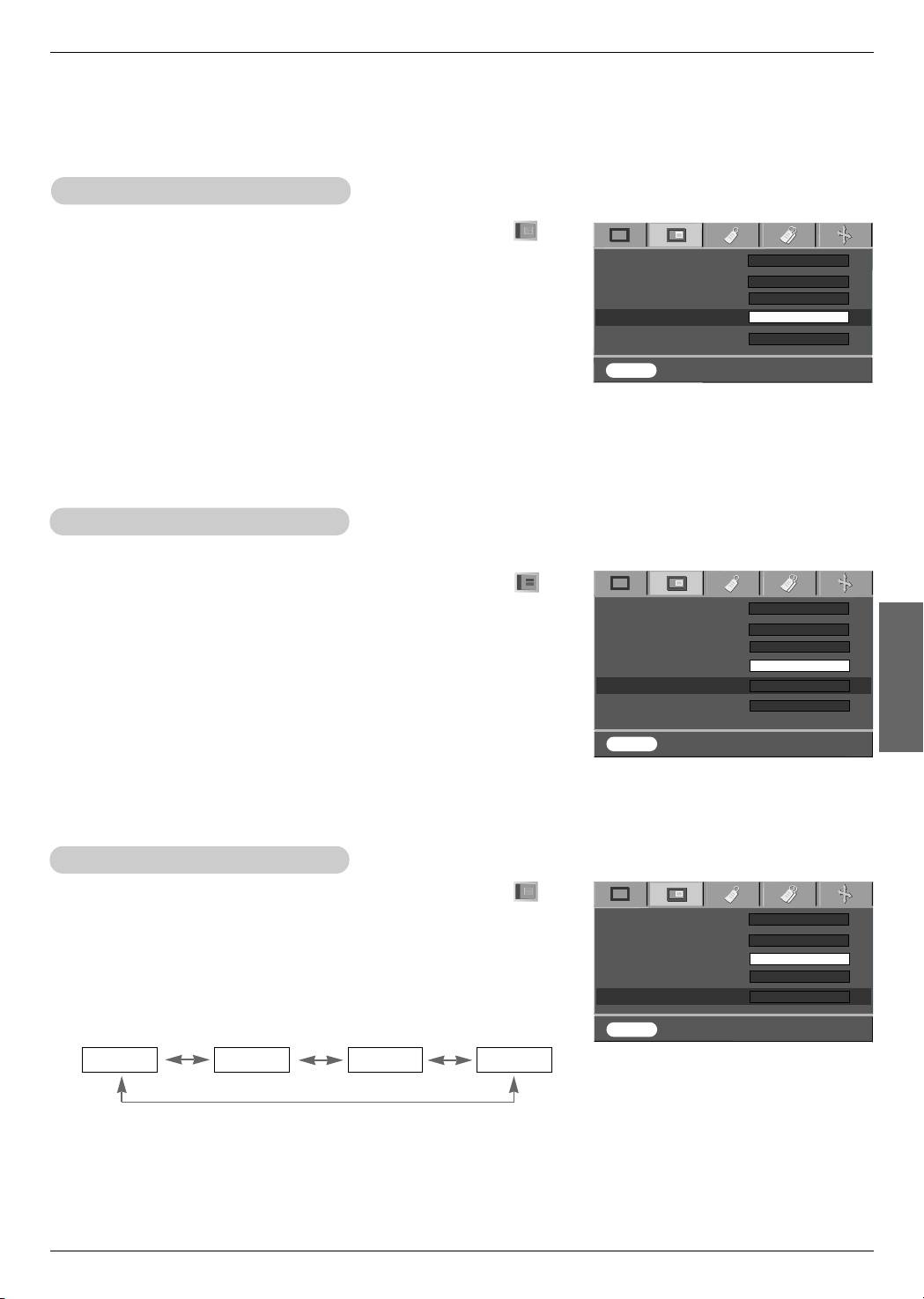
Witte Piek Functie
1. Druk op de MENU knop en gebruik de F, G knop om het menu te
selecteren.
2. Druk op de knop
D , E om White peaking-item te selecteren.
3. Druk op de F, G knop om het scherm zoals gewenst aan te passen.
●
Pas aan naar een hogere waarde om helder beeld te zien en naar een lager
waarde om kwaliteitsbeeld te zien.
●
Druk, herhaaldelijk op de MENU knop om het menuscherm af te sluiten.
●
White peaking kan alleen worden afgesteld als Brilliant Color TMis
ingeschakeld.
Functie Black Level
Functie
ACC
Gamma
Brilliant Color
TM
Normal
FG
Normal
FG
FG
On
White peaking 10
Smart Iris
MENU Exit Move Adjust
FG
D
E
step0
FG
- Black Level kan alleen worden afgesteld in HDMI-modus
1. Druk op de MENU knop en gebruik de F, G knop om het menu te
selecteren.
2. Druk op de knop D , E om Black Level-item te selecteren.
3. Druk op de knop F, G om Low of High te selecteren.
●
Low : de reflectie van het scherm wordt donkerder.
●
High : de reflectie van het scherm wordt lichter.
Functie Smart Iris
1. Druk op de MENU knop en gebruik de F, G knop om het menu te
selecteren.
2. Druk op de knop D , E om Smart Iris-item te selecteren.
3. Druk op de knop F, G om het gewenste contrast in te stellen.
●
Elke druk op de D, E knop verandert het scherm zoals onderstaand.
Step 0 Step 1 Step 2 Step 3
< HDMI -modus >
ACC
Gamma
Brilliant Color
TM
Normal
FG
Normal
FG
FG
On
White peaking 10
Black Level
Smart Iris
MENU Exit Move Select
ACC
Gamma
Brilliant Color
White peaking 10
Smart Iris
MENU Exit Move Select
FG
FG
D
E
FG
FG
TM
FG
FG
D
E
High
step0
FG
Normal
Normal
On
step0
FG
NEDERLANDS
●
Druk, herhaaldelijk op de MENU knop om het menuscherm af te sluiten.
●
Het contrast wordt verhoogd naar Stap 0.
29

Functie
Speciale Menu Opties
Taal Selecteren
1. Druk op de MENU knop en gebruik de F, G knop om het menu te
selecteren.
2. Druk op de knop D , E om Language-item te selecteren.
3. Druk op de knop F, G om de gewenste taal in te stellen.
●
On-Screen-Display (OSD) wordt weergegeven in de geselecteerde taal.
●
Druk, herhaaldelijk op de MENU knop om het menuscherm af te sluiten.
Language
ARC
Overscan
English
FG
FG
FG
4 : 3
On
Flip horizontal
Auto sleep
MENU Prev. Move Select
FG
D
E
Off
FG
De ARC Functie Gebruiken
1. Druk op de ARC knop.
Het scherm verandert als onderstaand getoond door elke druk op de knop.
16:9
16:9
4:3
4 : 3
Opmerking!
U kunt deze functie ook gebruiken met behulp van de MENU knop.
30

Functie Overscan
1. Druk op de MENU knop en gebruik de F, G knop om het menu te
selecteren.
2. Druk op de knop
D , E om Overscan-item te selecteren.
3. Druk op de knop F, G om On (Aan) of Off(Uit) te selecteren.
●
Overscan kan alleen worden afgesteld in RGB-DTV, HDMI-DTV en
Component-modus.
Flip Horizontaal Functie
* Deze functie keert het geprojecteerde beeld horizontaal.
Gebruik deze functie tijdens het achter projecteren van een beeld.
Functie
Language
ARC
Overscan
English
FG
FG
FG
4 : 3
On
Flip horizontal
Auto sleep
MENU Prev. Move Select
FG
D
E
Off
FG
1. Druk op de MENU knop en gebruik de F, G knop om het menu te
selecteren.
2. Druk op de knop D , E om Flip horizontal-item te selecteren.
3. Druk op de A OK knop om het gekeerde beeld te zien.
●
Het beeld zal met elke druk op de AOK knop gekeerd worden.
●
Druk, herhaaldelijk op de MENU knop om het menuscherm af te sluiten.
Auto slaap Functie
* De slaaptimer schakelt de projector op een vooraf ingesteld tijdstip uit.
1. Druk op de MENU knop en gebruik de F, G knop om het menu te
selecteren.
2. Druk op de knop D , E om Auto sleep-item te selecteren.
3. Druk op de knop F, G voor de gewenste ingestelde tijd.
●
Druk, herhaaldelijk op de MENU knop om het menuscherm af te sluiten.
Language
ARC
Overscan
English
FG
FG
FG
4 : 3
On
Flip horizontal To flip
Auto sleep
MENU Prev. Move Enter
Language
ARC
Overscan
FG
D
E
FG
FG
FG
Off
A
English
4 : 3
On
Flip horizontal
Auto sleep
MENU Prev. Move Select
FG
D
E
Off
FG
NEDERLANDS
31

Functie
Speciale Menu Opties
Hoeksteen functie Gebruiken
* Gebruik deze functie indien het scherm niet op de juiste hoek van de projector staat en het beeld in een onregel-
matige vorm wordt getoond.
* Gebruik de Keystone-functie alleen als een optimale projectiehoek niet mogelijk is.
1. Druk op de KEYSTONE knop.
2. Druk op de knop D , E om V Keystone of H Keystone te selecteren.
3. Druk op de knop F, G voor de gewenste afstellingen.
●
Keystone wordt aangepast van -20 tot +20.
●
U kunt deze functie ook gebruiken met behulp van de MENU knop.
V Keystone 0
H Keystone 0
Blanco functie Gebruiken
* Deze functie kan nuttig zijn indien u tijdens een presentatie of vergadering de aandacht van het publiek wilt krijgen.
1. Druk op de BLANK knop.
●
Het scherm wordt in een achtergrond kleur getoond.
●
U kunt zelf de achtergrond kleur kiezen.
(Zie “Blanco Beeldkleur Selecteren”)
2.
U kunt deze functie weer annuleren door op de knop BLANK te drukken.
Blanco Beeldkleur Selecteren
1. Druk op de MENU knop en gebruik de F, G knop om het menu te
selecteren.
2. Druk op de knop D , E om Blank image-item te selecteren.
3. Druk op de knop
●
Achtergrondkleur wordt veranderd in de gekozen Blank-functiekleur.
●
Druk, herhaaldelijk op de MENU knop om het menuscherm af te sluiten.
32
F, G om de gewenste kleur in te stellen.
V Keystone 0
H Keystone 0
Blank image
Lamp mode
FG
FG
Logo
High Bright
Lamp time 11 Hr
MENU Prev. Move Select
D
E
FG

Lamp modus Functie
1. Druk op de MENU knop en gebruik de F, G knop om het menu te
selecteren.
2. Druk op de knop D , E Â om Lamp mode-item te selecteren.
3. Druk op de knop
●
Druk, herhaaldelijk op de MENU knop om het menuscherm af te sluiten.
F, G om High Bright of Economic te selecteren.
V Keystone 0
H Keystone 0
Blank image
Lamp mode
FG
FG
Logo
High Bright
Lamp time 11 Hr
Functie
Checking Lamp time
1. Druk op de MENU knop en gebruik de F, G knop om het menu te
selecteren.
2. The used lamp time is displayed.
●
When projector lamp is reaching the end of its life (approximately 2000 hours), the lamp
indicator will turn red.
●
The lamp warning LED illuminates red continuously in the case of excessive lamp time.
●
Druk, herhaaldelijk op de MENU knop om het menuscherm af te sluiten.
Stil Functie gebruik
1. Druk op de STILL knop.
* U kunt het beeld bevriezen.
MENU Prev. Move Select
D
E
FG
V Keystone 0
H Keystone 0
Blank image
Lamp mode
FG
FG
Logo
High Bright
Lamp time 11 Hr
MENU Exit Move Enter
FG
A
NEDERLANDS
<Bewegend Beeld>
<Stil Beeld>
2. Druk op een willekeurige toets om Pauze af te sluiten.
* De STIL functie wordt na ongeveer 10 minuten opgeheven.
33
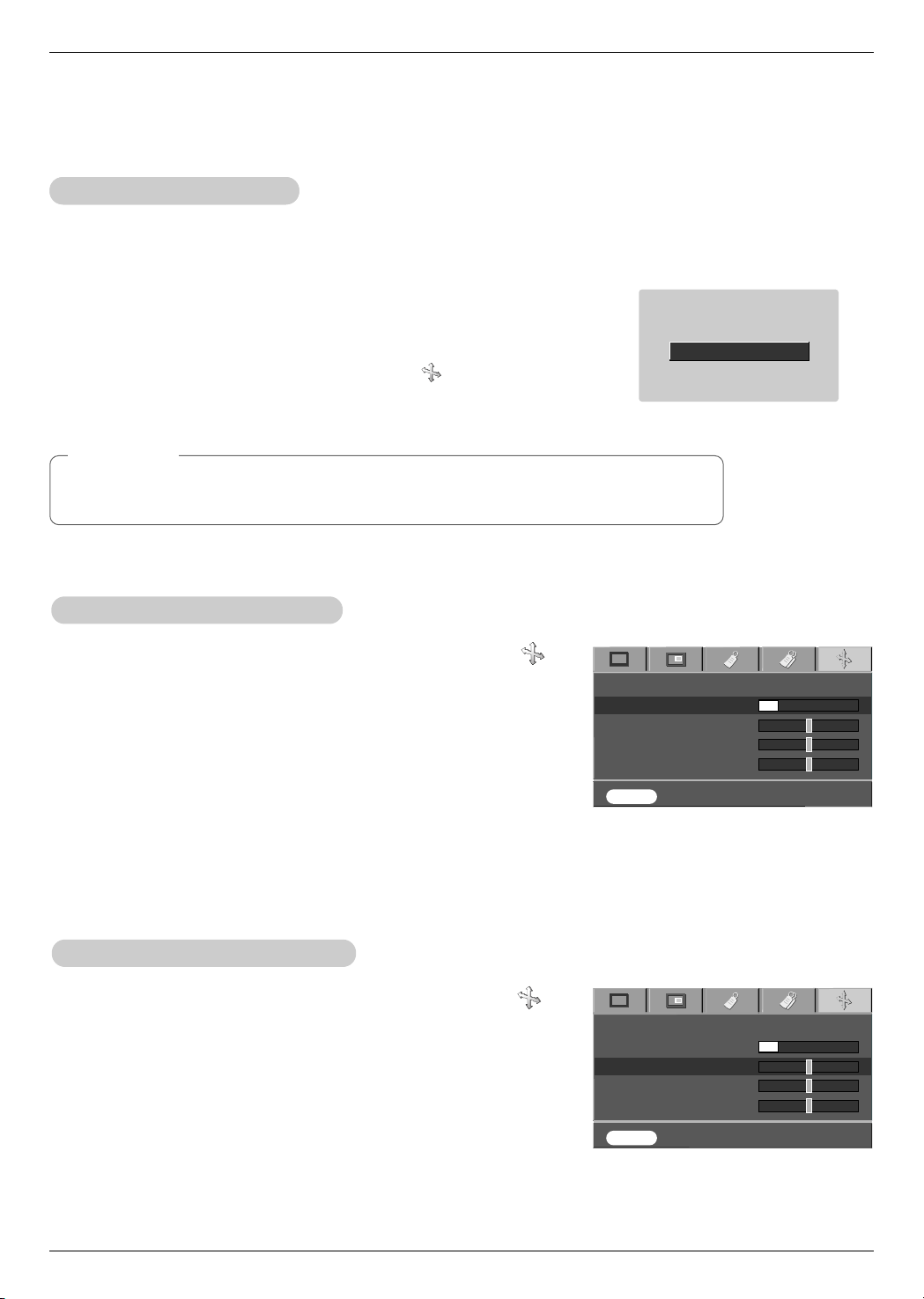
Functie
Schermmenu Opties
Auto configuratie functie
* Deze functie garandeert dat u de beste videokwaliteit krijgt door automatisch de horizontale en synchronisatie van het
beeld aan te passen.
* De Auto Tracking functie is alleen bij RGB PC invoer beschikbaar.
1. Druk op de AUTO knop.
●
Beeld plaatsing en synchronisatie worden automatisch aangepast.
2. Als u meer wilt instellen voor de verschillende PC-ingangsmodi, stel
dan Phase, Clock, Horizontal en Vertical af in het menu. In sommige gevallen zult u de beste beeldkwaliteit niet alleen met auto correctie krijgen.
Opmerking!
U kunt deze functie ook gebruiken met behulp van de MENU knop. (Alleen in RGB modus)
Voer voor de beste resultaten deze functie uit op een stilstaand beeld.
De Phase-functie gebruiken
1. Druk op de MENU knop en gebruik de F, G knop om het menu te
selecteren.
2. Druk op de knop D , E om Phase-item te selecteren.
3. Druk op de knop F, G voor de gewenste afstellingen.
●
Het Phase aanpassingsbereik is 0 ~ 31.
●
Druk, herhaaldelijk op de MENU knop om het menuscherm af te sluiten.
●
Het instelbare bereik is afhankelijk van de ingangresoluties.
Auto Configure
Auto configure
Phase 8
Clock 0
Horizontal 0
Vertical 0
MENU Store Move Adjust
D
E
FG
De Clock-functie gebruiken
1. Druk op de MENU knop en gebruik de F, G knop om het menu te
selecteren.
2. Druk op de knop D , E om Clock-item te selecteren.
3. Druk op de knop
●
Het Clock aanpassingsbereik is -20 ~ +20.
●
Druk, herhaaldelijk op de MENU knop om het menuscherm af te sluiten.
●
Het instelbare bereik is afhankelijk van de ingangresoluties.
34
F, G voor de gewenste afstellingen.
Auto configure
Phase 8
Clock 0
Horizontal 0
Vertical 0
MENU Store Move Adjust
D
E
FG

De Horizontal-functie gebruiken
1. Druk op de MENU knop en gebruik de F, G knop om het menu te
selecteren.
2. Druk op de knop D , E om Horizontal-item te selecteren.
3. Druk op de knop
●
U kunt een waarde tussen -25 en +25 kiezen.
●
Druk, herhaaldelijk op de MENU knop om het menuscherm af te sluiten.
●
Het instelbare bereik is afhankelijk van de ingangresoluties.
F, G voor de gewenste afstellingen.
Functie
Auto configure
Phase 8
Clock 0
Horizontal 0
Vertical 0
MENU Store Move Adjust
D
E
FG
De Vertical-functie gebruiken
1. Druk op de MENU knop en gebruik de F, G knop om het menu te
selecteren.
2. Druk op de knop D , E om Vertical -item te selecteren.
3. Druk op de knop F, G voor de gewenste afstellingen.
●
U kunt een waarde tussen -25 en +25 kiezen.
●
Druk, herhaaldelijk op de MENU knop om het menuscherm af te sluiten.
●
Het instelbare bereik is afhankelijk van de ingangresoluties.
Auto configure
Phase 8
Clock 0
Horizontal 0
Vertical 0
MENU Store Move Adjust
D
E
FG
NEDERLANDS
35

Informatie
640X350 70.09Hz 31.468kHz
640X350 85.08Hz 37.861kHz
PC98 640X400 85.08Hz 37.861kHz
720X400 70.08Hz 31.469kHz
720X400 85.03Hz 37.927kHz
640X480 59.94Hz 31.469kHz
640X480 72.80Hz 37.861kHz
640X480 75.00Hz 37.500kHz
640X480 85.00Hz 43.269kHz
800X600 56.25Hz 35.156kHz
800X600 60.31Hz 37.879kHz
800X600 72.18Hz 48.077kHz
800X600 75.00Hz 46.875kHz
800X600 85.06Hz 53.674kHz
1024X768 60.00Hz 48.363kHz
1024X768 70.06Hz 56.476kHz
1024X768 75.02Hz 60.023kHz
1024X768 84.99Hz 68.677kHz
1152X864 60.05Hz 54.348kHz
1152X864 70.01Hz 63.995kHz
1152X864 75.00Hz 67.500kHz
1280X768 60.00Hz 47.693kHz
1280X960 60.00Hz 60.000kHz
1280X1024 60.02Hz 63.981kHz
1280X1024 75.025Hz 79.976kHz
XGA
SXGA
EGA
DOS
VGA
SVGA
Ondersteund Monitorscherm
* De volgende tabellijst toont de formaten die door de projector ondersteund worden.
Bronnen
Formaat
Verticale Freq. (Hz)
Horizontale Freq. (kHz)
* PC wordt niet ondersteund als u een HDMI NAAR HDMI kabel gebruikt.
* Indien de projector het invoersignaal niet ondersteunt, wordt het bericht “Out of range” op het scherm getoond.
* De projector ondersteunt DDC1/2B type as Steek In en Speel Functie. (Auto herkenning van PC monitor)
* De Synchronisatie invoervorm voor horizontale en verticale frequenties zijn Gedeeld.
* volgens de PC, de optimale verticale frequentie kan niet worden getoond tot de optimale frequentie is ingesteld in
Registratie informatie (Toon registratie informatie)’. (bijv. De optimale verticale frequentie kan worden getoond tot 85Hz
of lager in de resolutie van 640x480 of 800x600).
<DVD/DTV Input>
NTSC(60Hz)
PAL(50Hz)
* Kabeltype
1- Componentkabel
2- Computerkabel
3- HDMI-kabel
* Wij adviseren een resolutie van 720p te gebruiken.
36
480i
480p
720p
1080i
576i
576p
720p
1080i
Component-*1 RGB(DTV)-*2 HDMI(DTV)-*3Signaal
O
O
O
O
O
O
O
O
X
O
O
O
X
O
O
O
X
O
O
O
X
O
O
O

Onderhoud
* De projector heeft weinig onderhoud nodig. U dient de lens schoon te houden omdat er anders vuil of vlekken
worden getoond op het scherm. Neem contact op met uw winkelier indien er onderdelen vervangen moeten
worden. Let bij het reinigen van ieder onderdeel van de projector op dat de stroom is uitgeschakeld, en de
stekker is uitgetrokken.
De lens reinigen
Reinig de lens indien u stof of vuil ziet. Veeg de lens voorzichtig met een lucht spuitbus of zachte, droge,
pluisvrije doek.
Om vuil of vlekken van de lens te verwijderen, maakt u een zachte doek vochtig met wat water en neutraal
schoonmaakproduct en veegt u het lens oppervlakte voorzichtig.
Informatie
De Projectorkast Reinigen
Trek eerst de stroomkabel uit voordat u de projectorkast gaat schoonmaken. Veeg de kast schoon met een
zachte, droge, pluisvrije doek. Maak een zachte doek schoon met water en een neutraal schoonmaakmiddel en
veeg vervolgens over de kast om hardnekkige vlekken te verwijderen.
Gebruik geen alcohol, wasbenzine, thinner of andere chemische schoonmaakproducten, deze kunnen de kast
aantasten of verkleuren.
NEDERLANDS
37

Informatie
De Lamp Vervangen
Duur van Lamp onderdeel vervanging
De projectorlamp gaat normaliter ongeveer 2000 uren mee. U kunt de gebruikte lamp
tijd zien in de rubriek Functie Selecteren. U dient de lamp te vervangen indien:
● Het geprojecteerde beeld wordt donkerder of ziet er slechter uit.
● De lampindiator is rood.
● Het bericht “Replace the lamp” wordt op het scherm getoond tijdens het aanzetten
van de projectorlamp.
<Voorpaneel van de Projector>
Lamp Indicatoren
Wees voorzichtig bij het vervangen van de lamp
- Druk opnieuw op de POWER knop op het controlepaneel of afstandsbediening om de power uit te schakelen.
- Trek de hoofdstroomvoorziening niet uit indien de gebruiksindicator LED oranje knippert totdat het LED oranje blijft branden.
- Laat de lamp 1 uur afkoelen voordat u deze gaat vervangen.
- Vervang alleen door een zelfde type lamp van LG Electronics Service Centrum, het gebruik van een andere lamp kan zowel
de Projector als de lamp beschadigen.
- Verwijder de lamp alleen om deze te vervangen.
- Houd de lamp buiten het bereik van kinderen en/of hittebronnen zoals radiatoren, fornuizen.
- Verwijder de kans op brand, stel de lamp niet bloot aan vloeistof of vreemd materiaal.
- Plaats de lamp niet naast een hittebron.
- Let op dat de nieuwe lamp goed wordt vastgezet met schroeven. Het beeld kan anders te donker zijn, of er onstaat
brandgevaar.
- Raak de lamp of het glas nooit aan, de beeldkwaliteit neemt af en de levensduur van de lamp wordt vekort.
Een vervangingslamp kopen
Lamp modelnummer staat op pagina 43. Controleer het lampmodel en koop het bij een LG Electronics Service Centrum.
Het gebruik van een andere lamp kan de projector beschadigen.
Lamponderdeel Verwijderen
Gooi de lamp niet weg maar breng deze terug naar het LG Electronics service centrum.
38

De Lamp Vervangen
Schakel de projector uit en trek de stroomkabel
uit. Plaats de lens voorzicht omgekerd op een
kussen zodat de lens beschermd wordt tegen
1
schade.
(Laat de lamp 1 uur afkoelen voordat u deze
gaat vervangen.)
Na het optillen van de lamphoes,verwijder de twee
bevestigingsschroeven op de lampkamp met een
3
schroevendraaier of een soortgelijk voorwerp.
Draai de bevestigingsschroeven van de lampkap
los met behulp van een schroevendraaier of iets
2
soortgelijks.
Lampkap schroef
Til de geplaatste kabelknop op de lamp op.
4
Informatie
Schroef
Trek het handvat langzaam naar buiten en verwi-
5
jder de lamp kap.
Bevestig de schroeven die u in stap 3 verwijderd
7
heb.
(Draai goed vast)
Knop
Plaats de nieuwe lamp voorzichtig op de juiste
6
plek. Let op dat deze goed geplaatst is.
Sluit de lamphoes en bevestig de schroeven van 2.
8
(Indien de lamphoes geopend is, zal de lampindicator
groen knipperen en word de projector niet ingeschakeld).
NEDERLANDS
Opmerking!
Het gebruik van een andere lamp kan de projector beschadigen.
Plaats de lamphoes goed vast. De projector kan niet worden ingeschakeld indien de lamphoes open is.
Neem in dat geval contact op met uw service centrum nadat u heeft gecontroleerd dat de lamp goed is geplaatst.
39
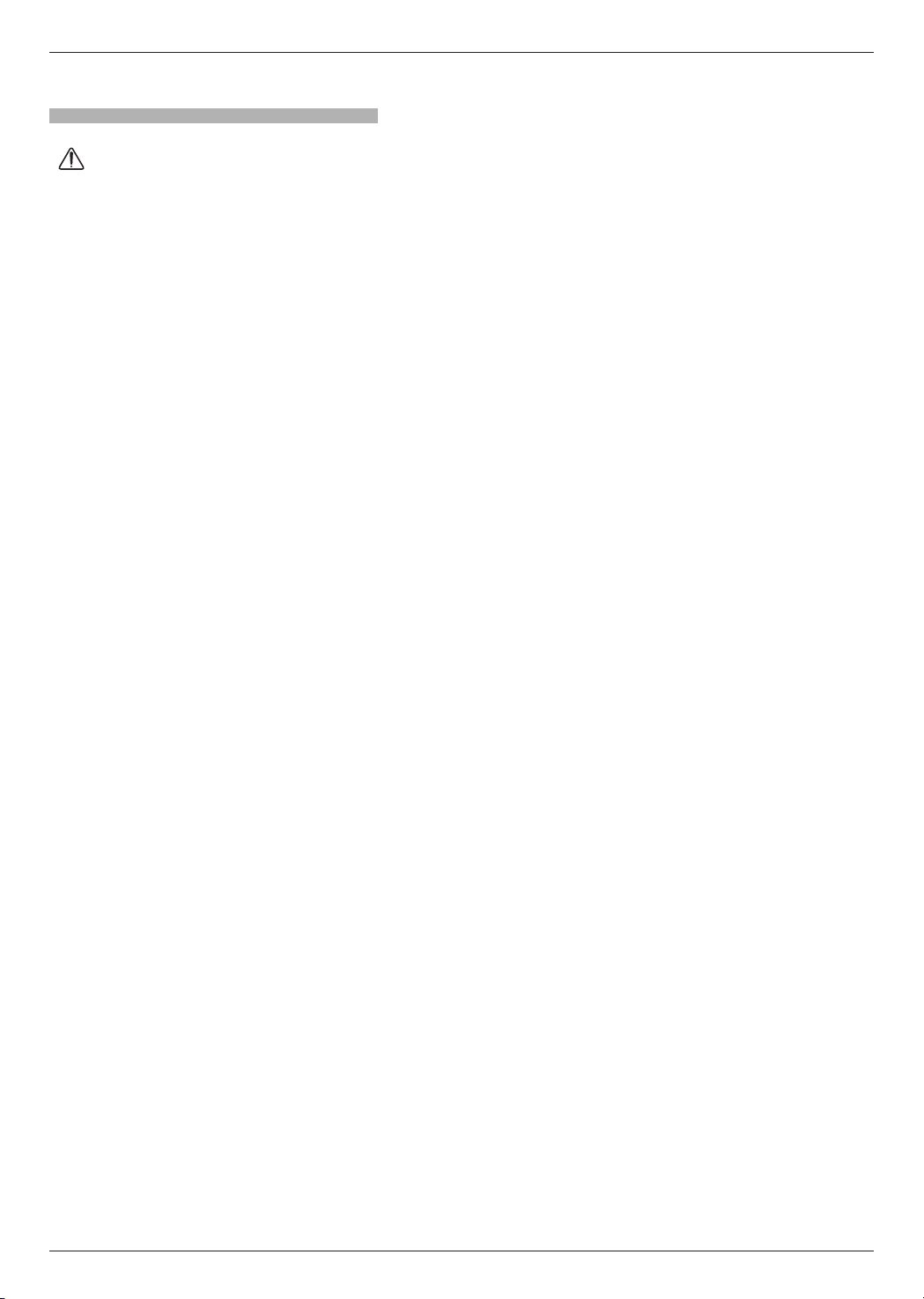
Informatie
Betreffende de projectorlamp bediening
Waarschuwing
● Schakel de projector niet binnen 5 minuten na het activeren weer uit.
- Veelvuldig Aan/uit zetten zorgen dat de lampfunctie vermindert.
● Trek de stroomkabel niet uit tijdens het gebruik van de projector en de koelventilator.
- Hierdoor wordt de levensduur van de lamp verkort en kan de lamp beschadigd raken.
● De levensduur van de projector hangt voor een groot gedeelte af van de gebruiksomgeving en de behandeling.
● Deze projector maakt gebruik van een hoge druk kwiklamp, wees dus extra voorzichtig. Schokken of misbruik kunnen ervoor
zorgen dat de lamp ontploft.
● De lamp kan ontploffen indien u de projector blijft gebruiken terwijl de lamp vervangen moest worden.
● Voer het volgende uit mocht de lamp ontploffen.
- Trek onmiddellijk de stroomkabel uit.
- Laat frisse lucht de ruimte in (ventilatie)
- Controleer de toestand van het product bij het dichtstbijzijnde servicecentrum, en vervang de lamp, indien noodzakelijk.
- Probeer niet het product zelf te demonteren, laat dit uitvoeren door een bevoegde monteur.
40
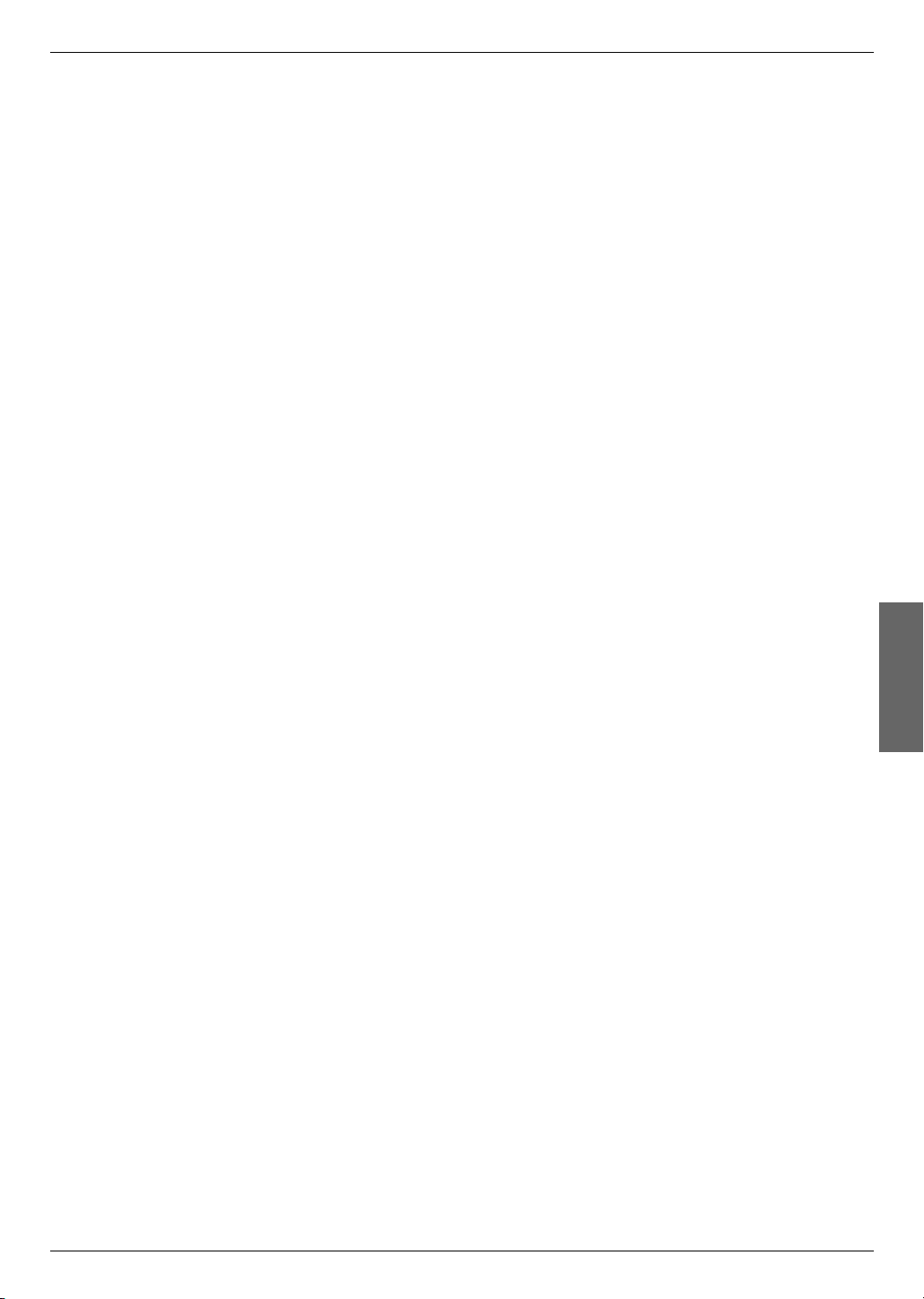
Opmerking
Informatie
NEDERLANDS
41

Informatie
Opmerking
42

Specificaties
Informatie
MODEL
Resolutie
horizontale / verticale ratio
DLP paneel grootte
scherm grootte
afstand afstandsbediening
zoom ratio
Video compatibiliteit
Power
hoogte (mm / inches)
breedte (mm / inches)
lengte (mm / inches)
Gebruiksomstandigheden Projectorlamp
Temperatuur
Bij gebruik : 32~104°F(0°C~40°C)
Opslag en vervoer : -4~140°F(-20°C~60°C)
AN215
AN215-JD
1280(Horizontaal) x 720(Vertikaal)pixel
16:9(horizontaal:vertikaal)
0,62 inches
1,53~11,65m(40~300 inches)
12m
1:1,4
NTSC/PAL/SECAM/NTSC4,43/PAL-M/PAL-N
AC 100 - 240V~50/60Hz, 3A-1A, 260W
285/11,3
470,0/18,5
107,8/4,3
Lampmodel
NEDERLANDS
AJ-LAN2
Vochtigheid
Bij gebruik : 0~ 80% relatieve vochtigheid door droge hygrometer
Niet in gebruik: 0~ 90% relatieve vochtigheid door droge hygrometer
lamp energieverbruik
210W
43
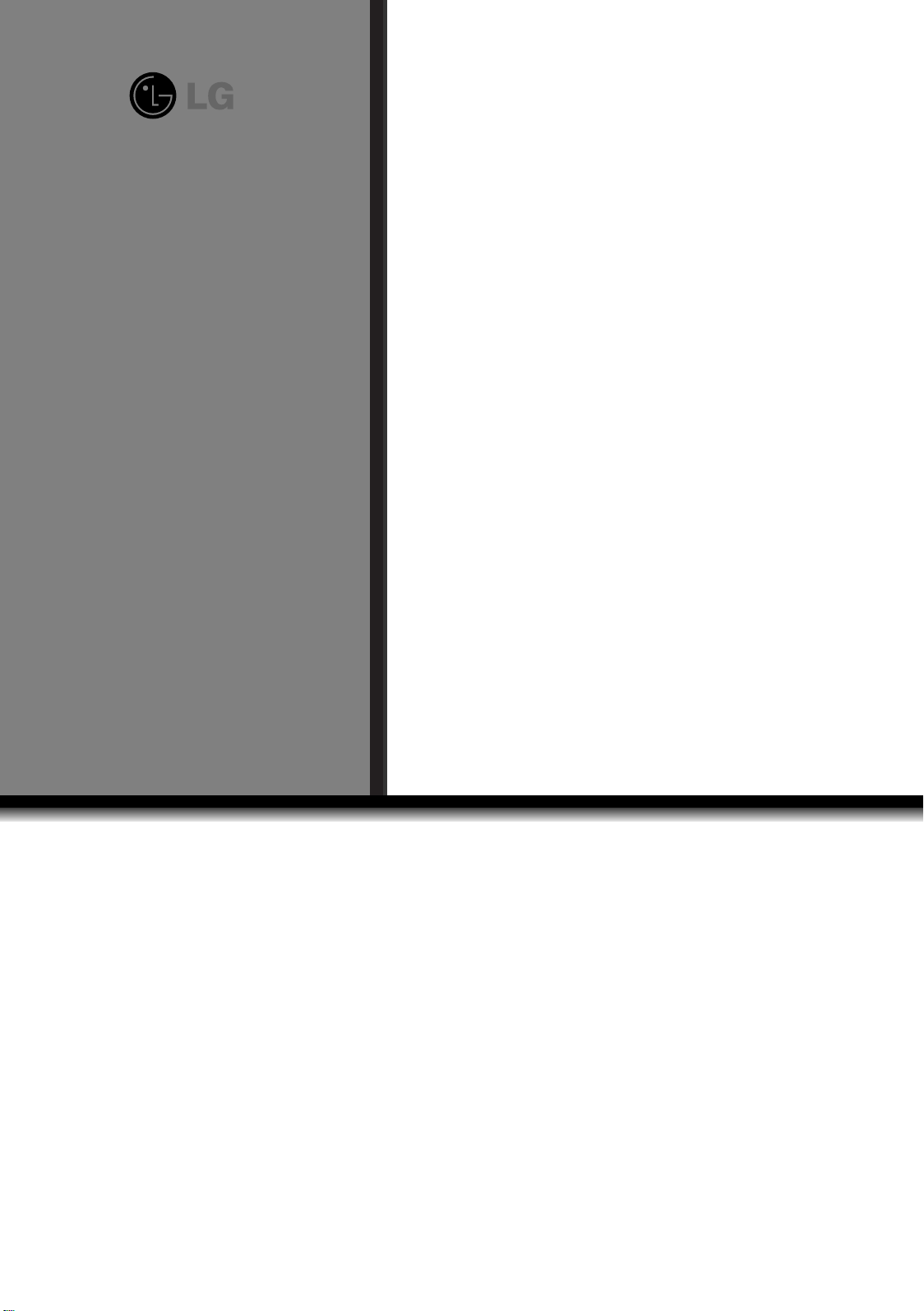
